(长期更新)《零基础入门 ArcGIS(ArcMap) 》实验四----城市用地适宜性评价(超超超详细!!!)
城市用地适宜性评价
城市用地适宜性评价是城市规划中的一项重要基础性工作,合理确定可适宜发展的用不仅是以后各项专题规划的基础,而且将对城市的整体布局、社会经济发展产生重大影响。过去城市用地适宜性评价多采用定性分析的方法,由于影响土地适宜性的因素是多方面的,各因素对评价目标的影响程度(即权重)不同,定性分析评价方法并不能客观量化地体现各用地在适宜性方面的差异,使评价工作带有较大的主观性。为给总体规划的深入分析提供可靠的依据,提高方案决策的说服力和城市规划工作的客观性、科学性,探索一种适用于城市规划的用地评价定量化方法显得非常有必要。随着地理信息技术的发展和应用的逐渐成熟,为城市规划工作中城市用地适宜性评价工作从定性分析发展到定量分析提供了有力的技术手段。本实验以某区域为例,选取交通便捷性、环境适宜性、城市氛围、地形适宜性4个一级评价因子和7个二级评价因子,综合采用欧氏距离、重分类、模糊叠加、加权叠加等空间分析方法,阐述城市用地适宜性评价工作流程,并制作城市用地适宜性专题图。
目录
4.1 实验内容及目的
4.1.1 实验内容
4.1.2 实验目的
4.2 实验方案
4.3 操作流程
4.3.1 环境设置
4.3.2 交通便捷性分析
(1)道路欧氏距离分析:
(2)道路欧氏距离重分类:
4.3.3 环境适宜性分析
1.滨水环境评价分析
(1)溪流欧氏距离分析:
(2)溪流欧氏距离重分类:
(3)河流欧氏距离分析:
(4)河流欧氏距离重分类:
(5)模糊叠加:
2.远离工业污染评价分析
(1)工业欧氏距离分析:
(2)工业欧氏距离重分类:
3.森林环境评价分析
(1)森林欧氏距离分析:
(2)森林欧氏距离重分类:
4.环境适宜性分析
4.3.4城市氛围分析
(1)居民地欧氏距离分析:
(2)居民地欧氏距离重分类:
4.3.5 地形适宜性分析
1.地形高程分析
高程重分类:
2.地形坡度分析
(1)生成坡度图:
(2)重分类坡度图:
3、地形适宜性分析
4.3.6 用地适宜性分析
4.3.7 制作专题图
(1)要素渲染:
(2)设置纸张大小:
(3)添加格网:
(4)添加地图整饰:
(5)导出地图:
4.1 实验内容及目的
4.1.1 实验内容
本实验根据提供的数据进行建设用地适宜性评价。用地适宜性评价因子包括交通便捷性评价;环境适宜性评价,包括滨水环境的评价、远离工业污染的评价、森林环境的评价、城市围的评价;地形适宜性评价,包括地形高程的评价、地形坡度的评价。
4.1.2 实验目的
(1)掌握对图层属性的单独显示。
(2)熟悉欧氏距离和重分类的分析方法。
(3)熟悉模糊叠加、加权叠加和坡度的分析方法。
(4)了解专题图的含义,掌握ArcGS中专题图的制作方法。
4.2 实验方案
基于高程数据生成坡度,对道路、河流、溪流、工业、森林、居民地、高程、坡度数据做欧氏距离分析,对所有的欧氏距离根据题意进行重分类,最后利用模糊叠加和栅格计算器对四个评价因子根据权重做叠加分析,得到适宜性用地,并制作专题地图。
4.3 操作流程
4.3.1 环境设置
在菜单栏中点击【地理处理】【环境设置】打开“环境设置”窗口
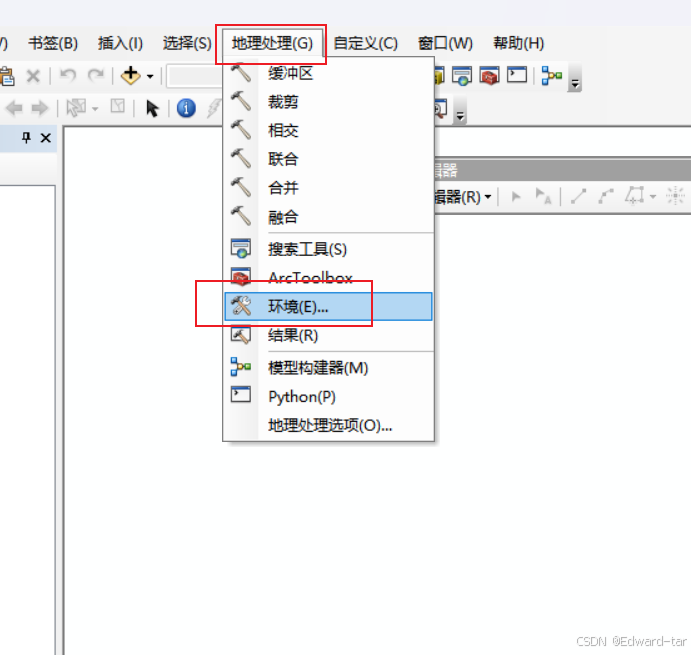
设置好工作空间,“处理范围“设为“与图层范围相同”
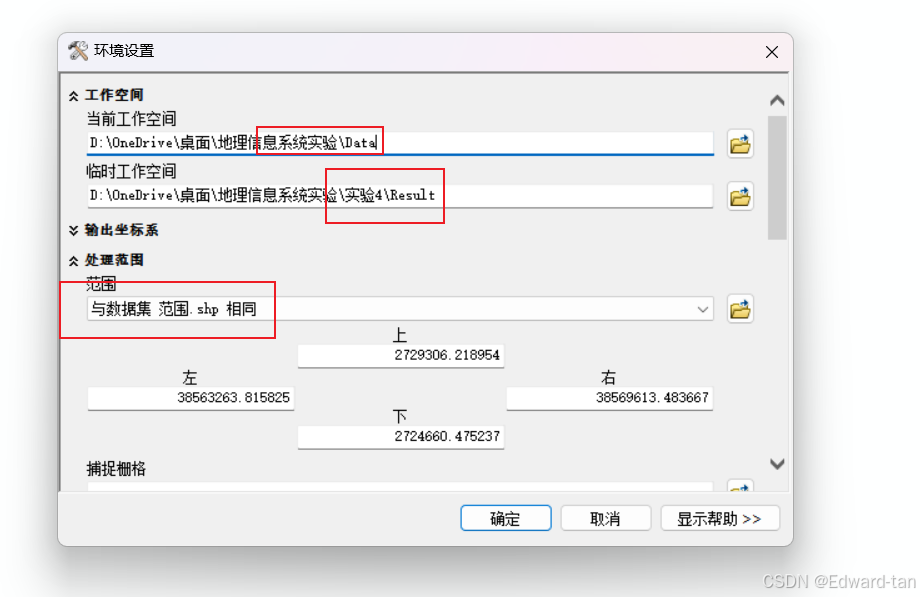
“像元大小”设为“与图层高程_相同”,点击【确定】完成环境设置。
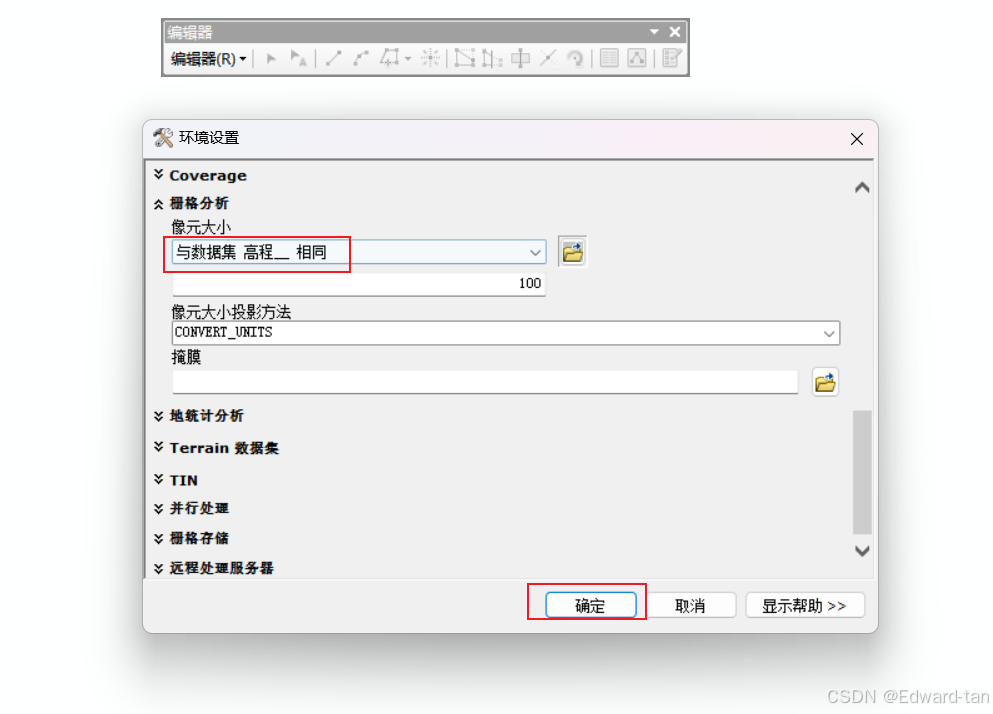
4.3.2 交通便捷性分析
(1)道路欧氏距离分析:
在ArcToolbox中点击【空间分析】-【距离分析】-【欧氏距离】,打开“欧氏距离”窗口,输入道路数据,确定输出路径及名称:
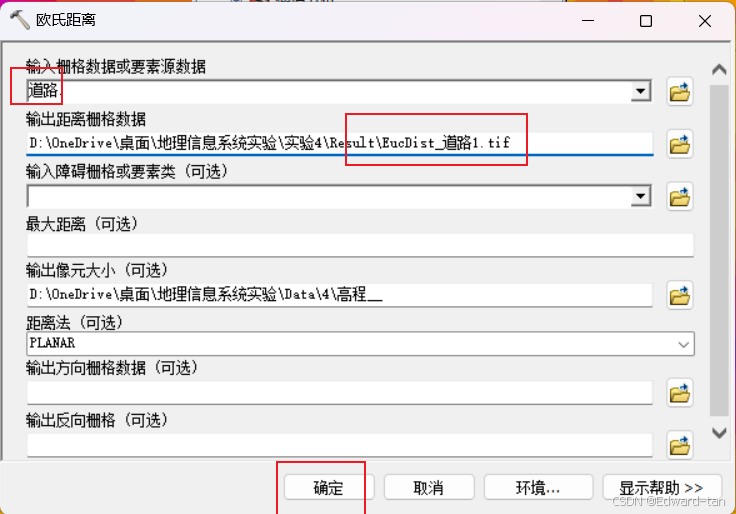
点击【确定】,生成道路欧氏距离结果图:
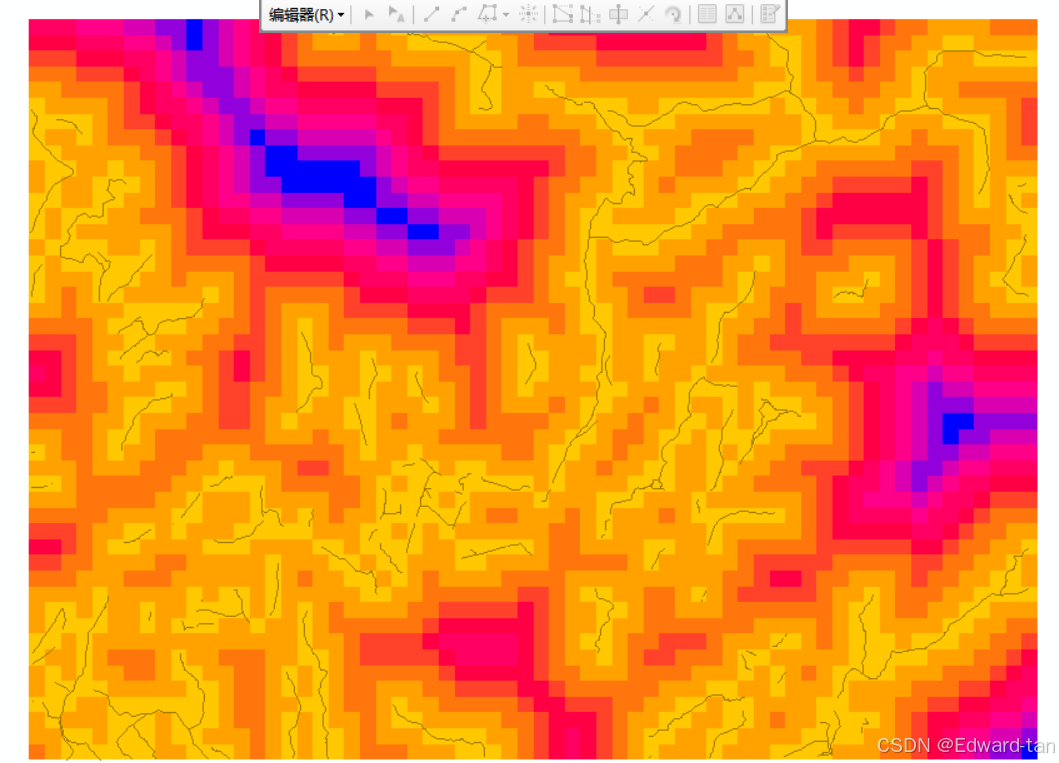
(2)道路欧氏距离重分类:
在ArcToolbox中点击【空间分析】-【重分类】-【重分类】,打开“重分类”窗口,输入道路欧氏距离结果:
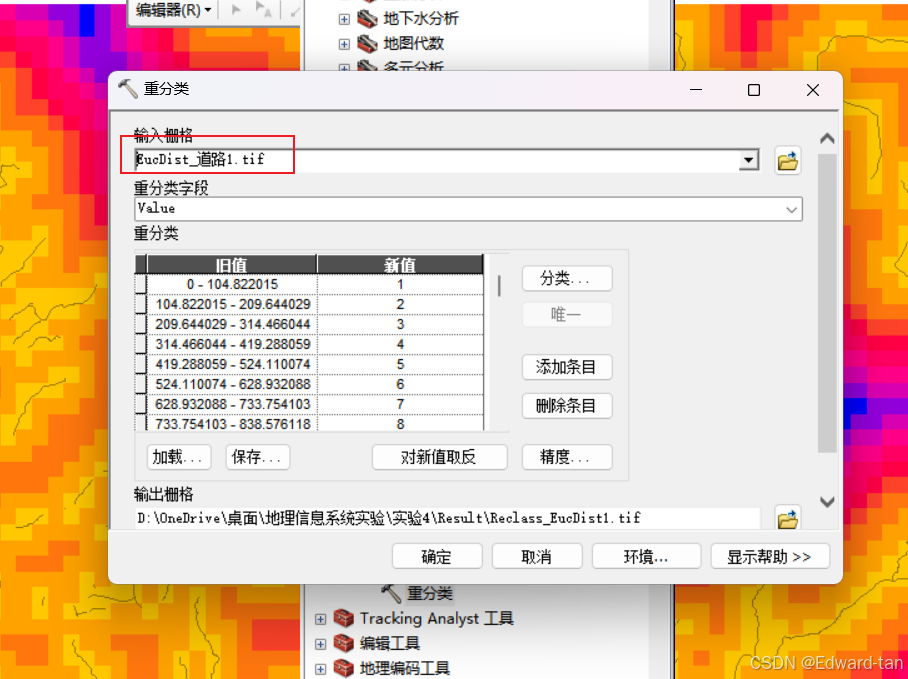
点击【分类】,打开“分类”窗口;按要求选择“手动”分类方法,“类别”选择“5”,“中断值”分别设置为“200”“400”“600”“800”及最大值(943.398132)。
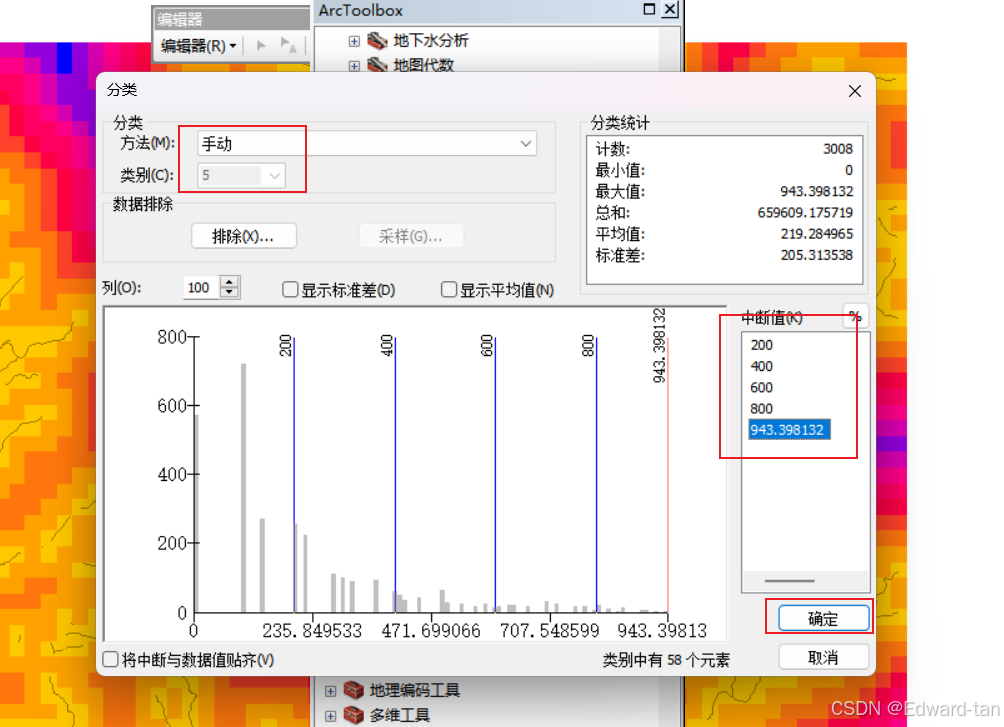
点击【确定】,返回“重分类”窗口;点击【对新值取反】,确定输出路径及名称,勾选“将缺失值更改为NoData(可选)”
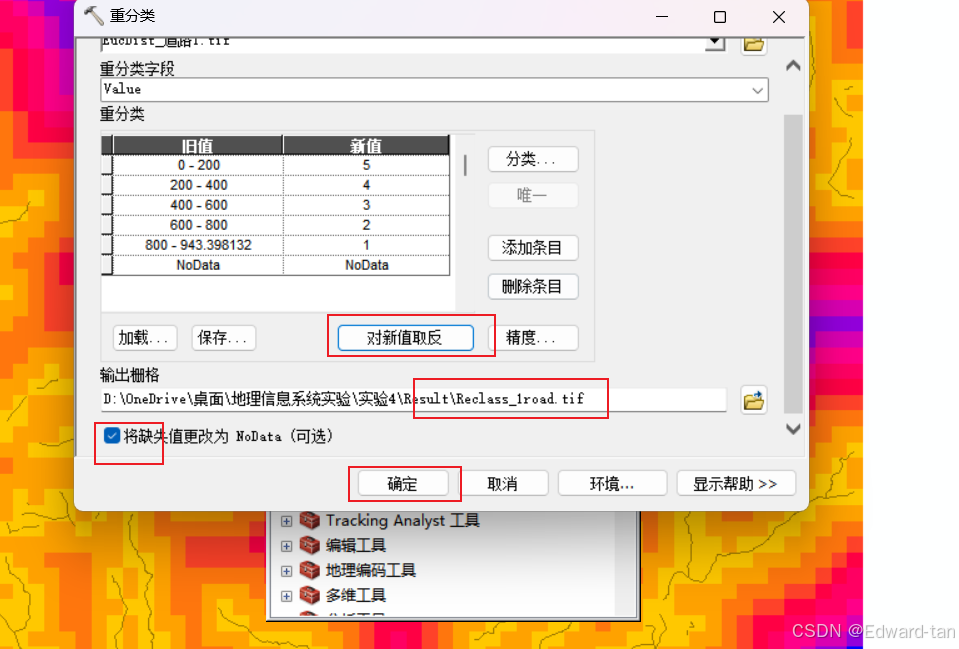
点击【确定】,生成道路欧氏距离重分类结果图。
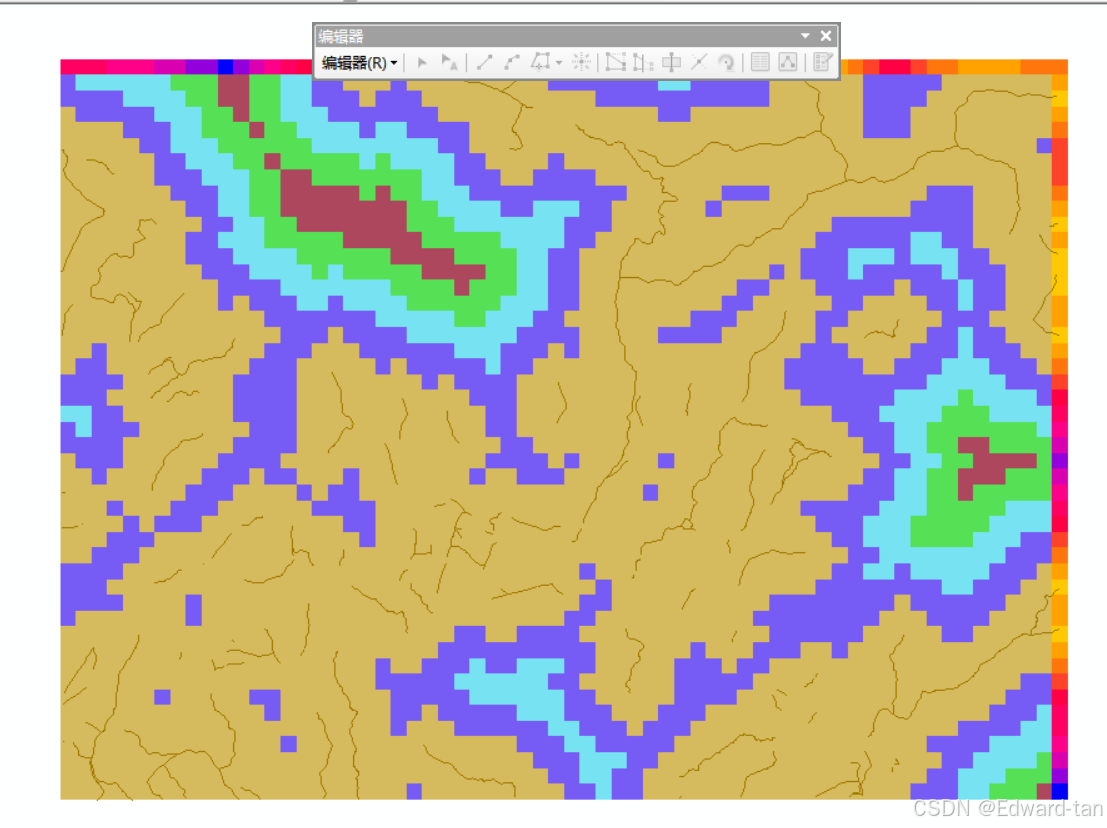
4.3.3 环境适宜性分析
1.滨水环境评价分析
(1)溪流欧氏距离分析:
在AreToolbox中点击【空间分析】--【距离分析】-【欧氏距离】,打开“欧氏距离”窗口,输人溪流数据,确定输出路径及名称:
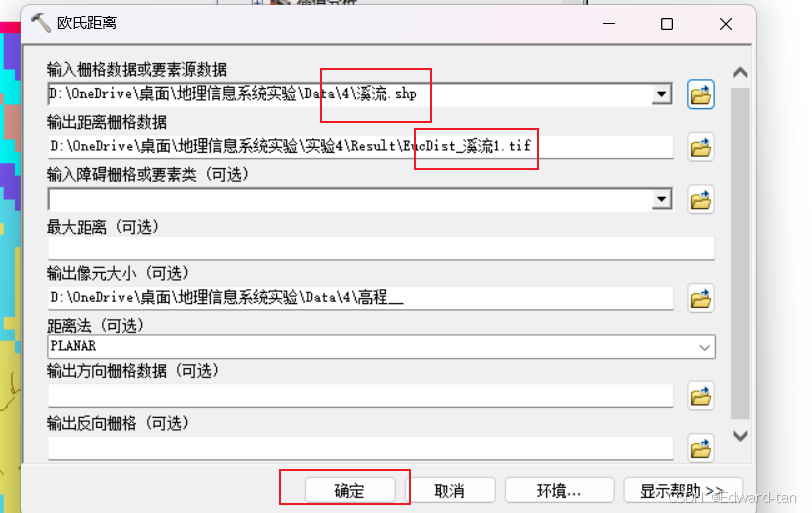
点击【确定】,生成溪流欧氏距离结果图。
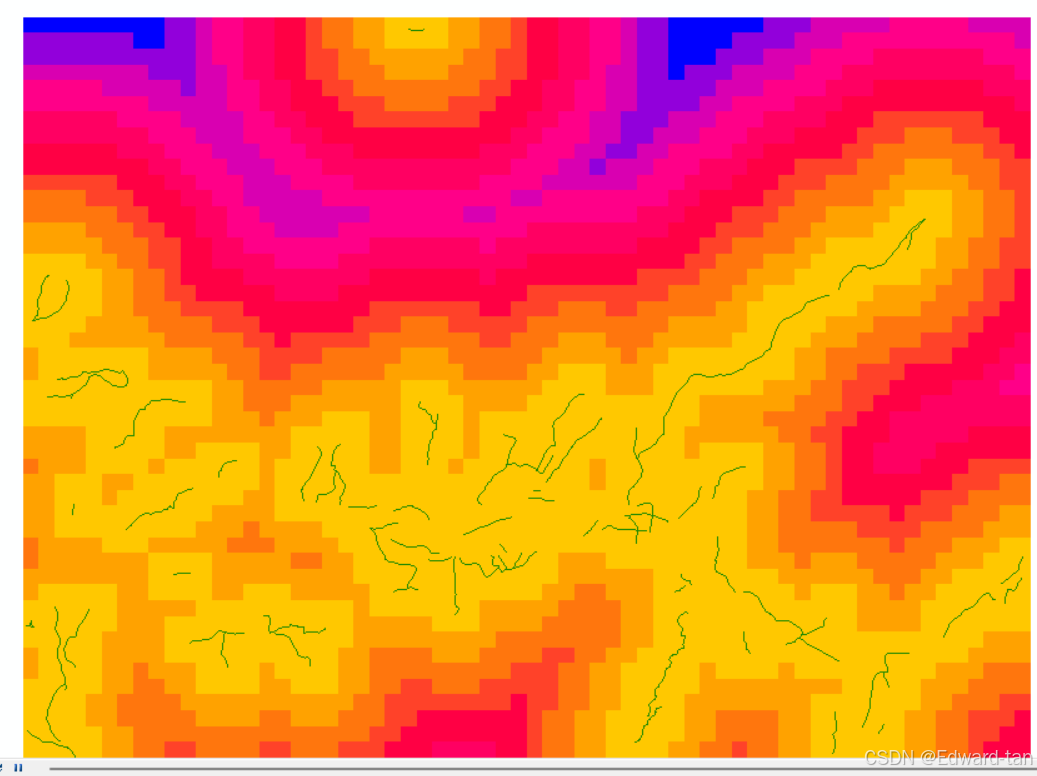
(2)溪流欧氏距离重分类:
在ArcToolbox中点击【空间分析】--【重分类】-【重分类】,打开“重分类”窗口,输入溪流欧氏距离结果,点击【分类】,打开“分类”窗口;按要求选择“手动”分类方法、“类别”选择“5”,“中断值”分别设置为“300”“600”“900”“1200”及最大值(1749.285522):
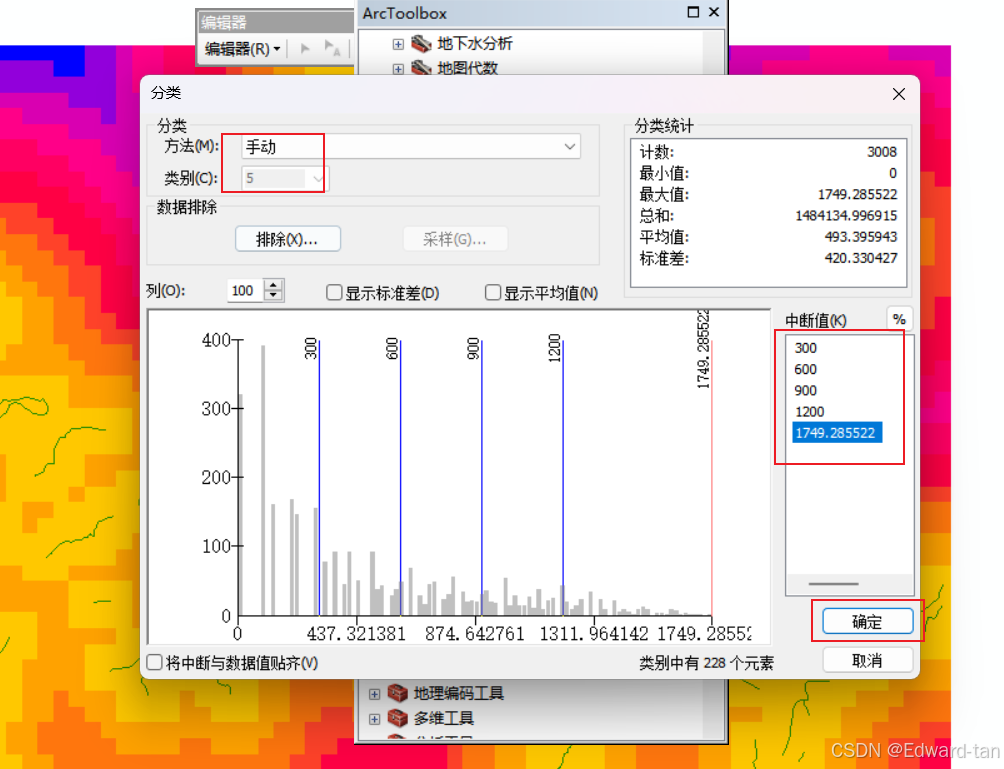
点击【确定】.返回“重分类”窗口;点击【对新值取反】,确定输出路径及名称,勾选“将缺失值更改为NoData(可选)”:
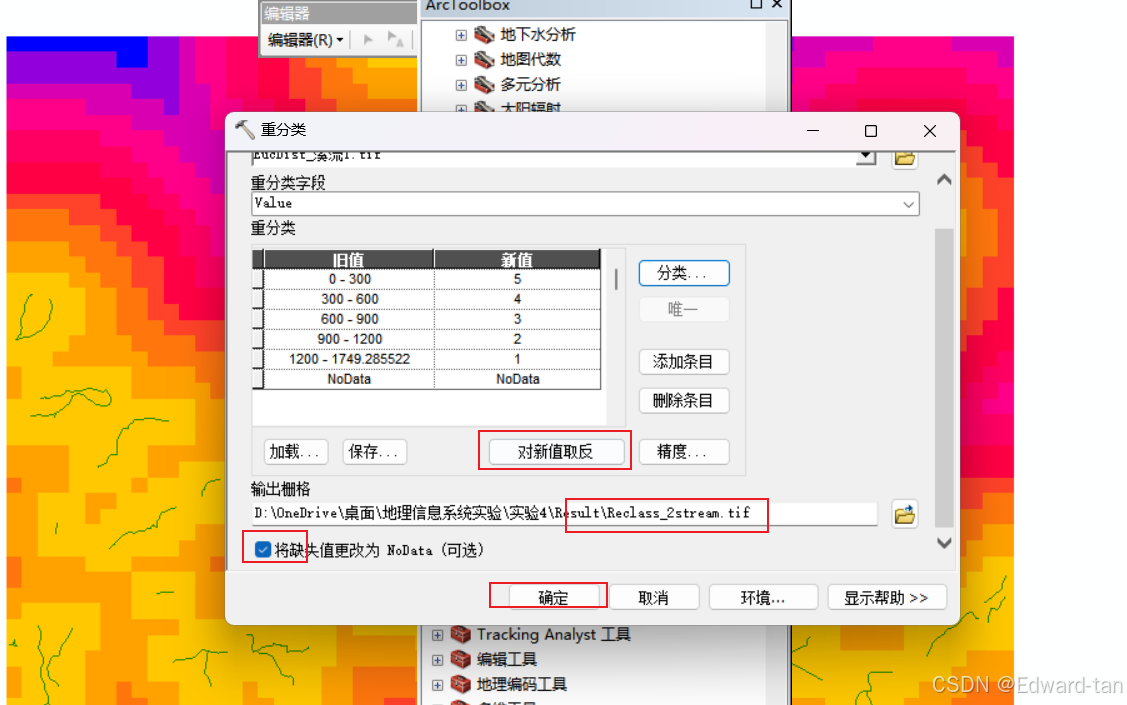
点击【确定】,生成溪流欧氏距离重分类结果图:
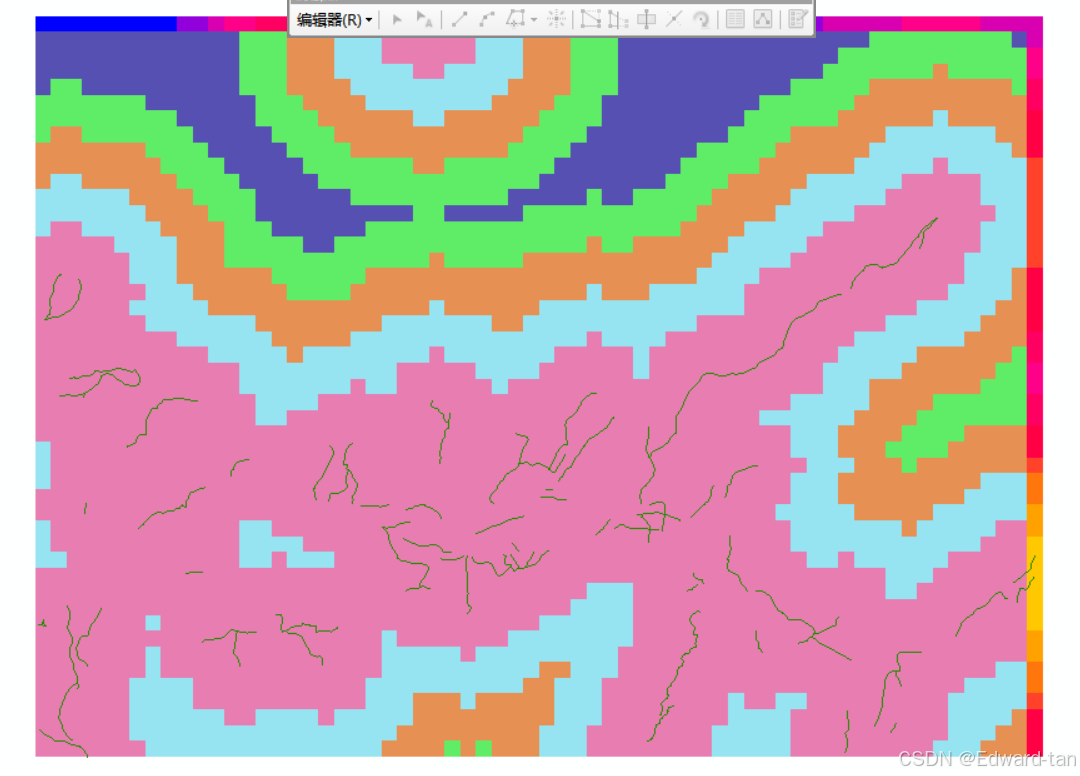
(3)河流欧氏距离分析:
在AreToolbox中点击【空间分析】-【距离分析】-【欧氏距离】.打开“欧氏距离”窗口,输人河流数据,确定输出路径及名称,点击【确定】,生成河流欧氏距离结果图。
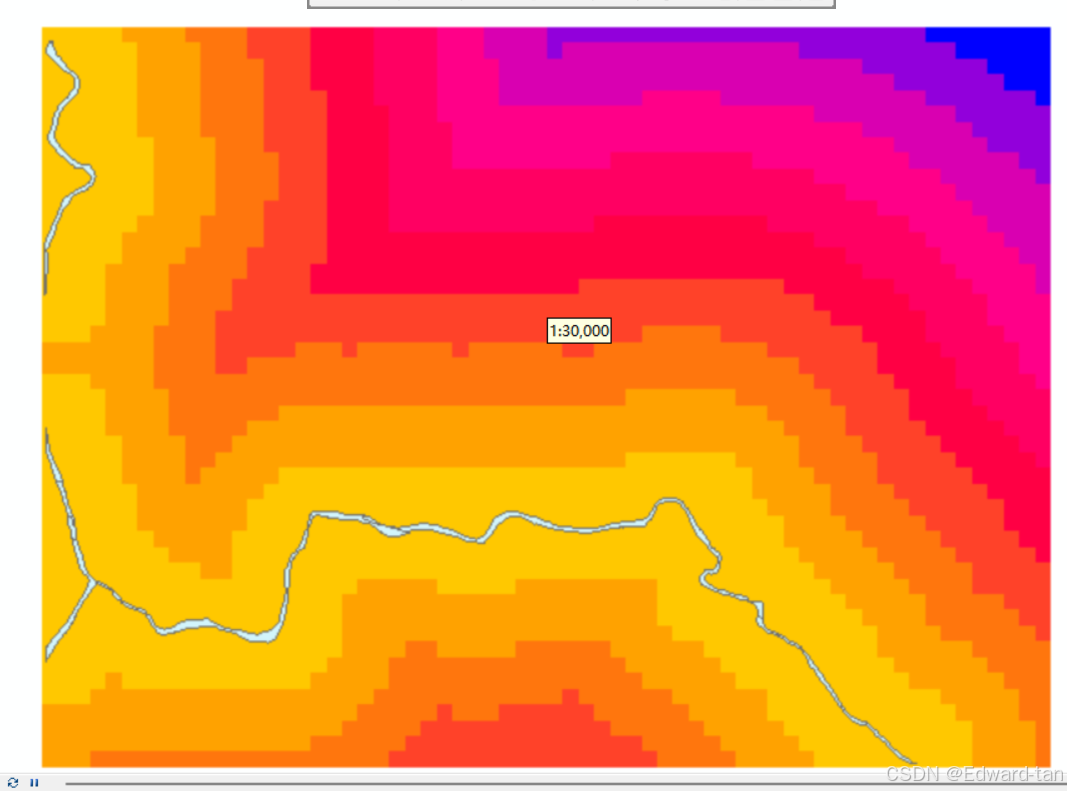
(4)河流欧氏距离重分类:
在ArcToolbox中点击【空间分析】--【重分类】-【重分类】,打开“重分类”窗口,输入河流欧氏距离结果,点击【分类】,打开“分类”窗口;按题目要求选择“手动”分类方法,“类别”选择“5”,“中断值”分别设置为“500”“1500”“2500”“3500”及最大值(3720.215088):
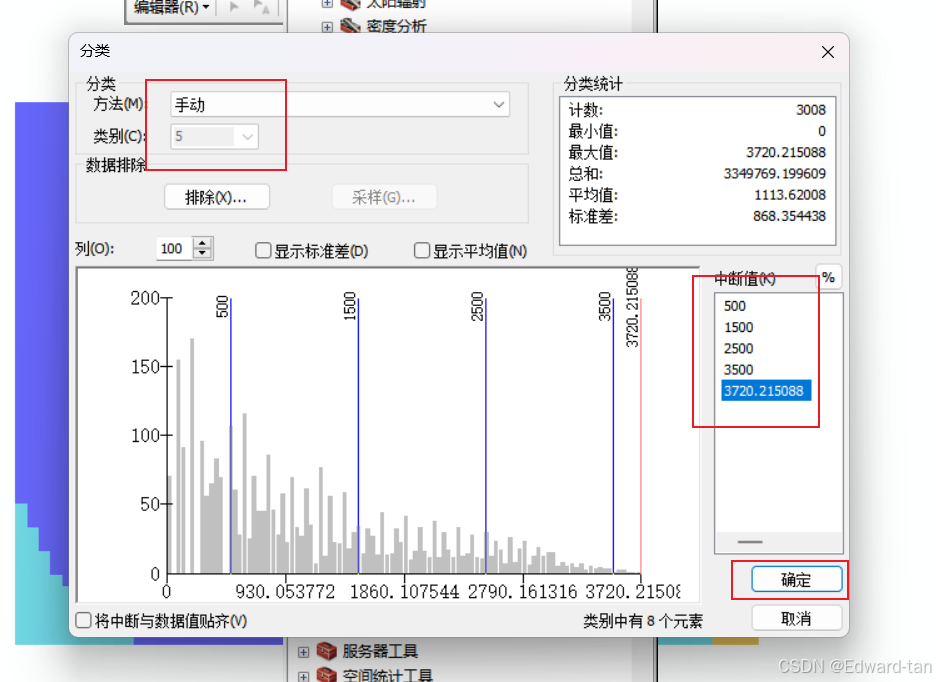
点击【确定】,返回“重分类”窗口:点击【对新值取反】确定输出路径及名称
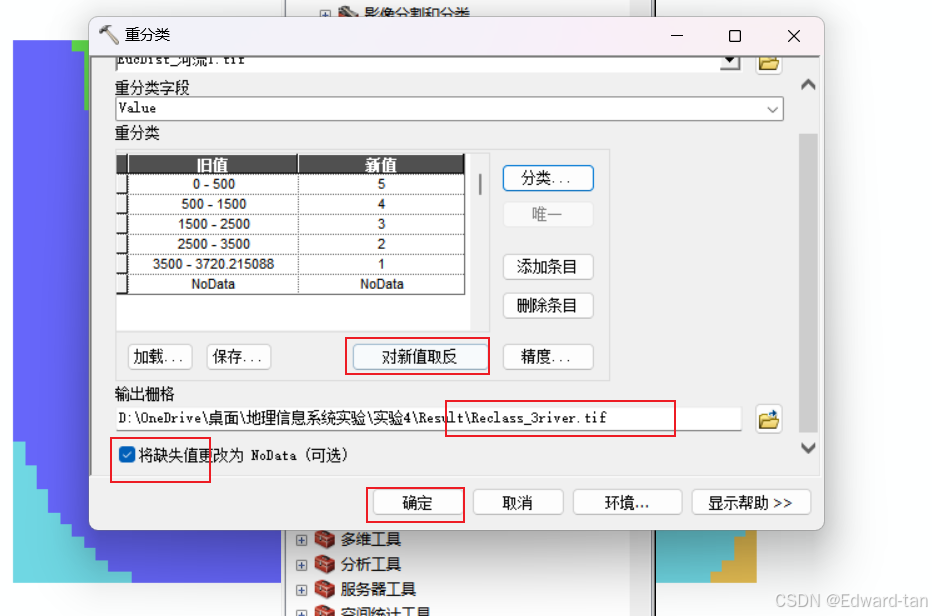
点击【确定】,生成河流欧氏距离重分类结果图。
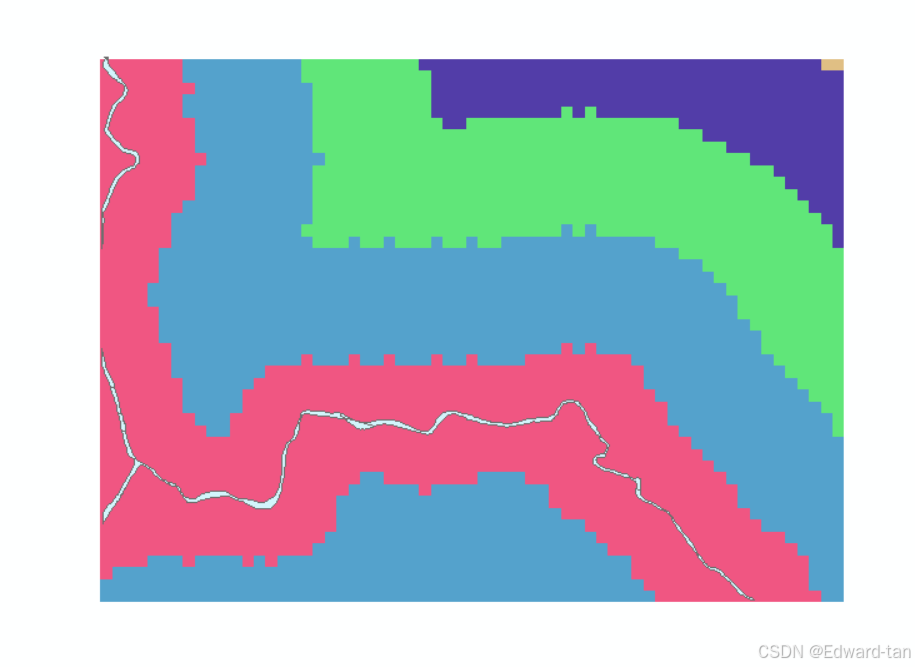
(5)模糊叠加:
在 ArcToolbox中点击【空间分析】-【叠加分析】--【模糊叠加】,打开“模糊叠加”窗口,输入溪流、河流重分类数据,确定输出路径及名称
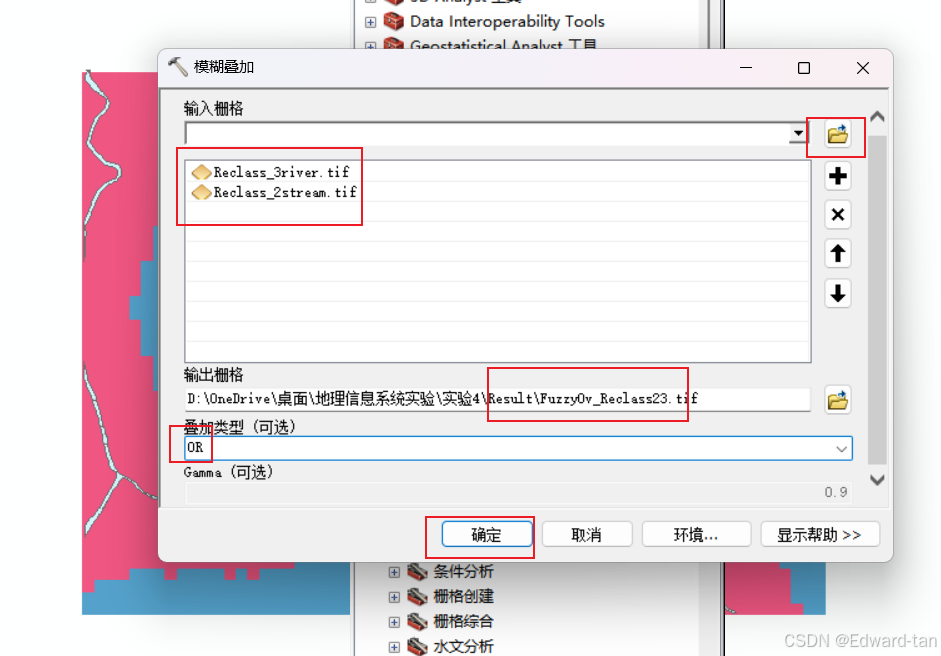
点击【确定】,生成溪流与河流模糊叠加成果图。
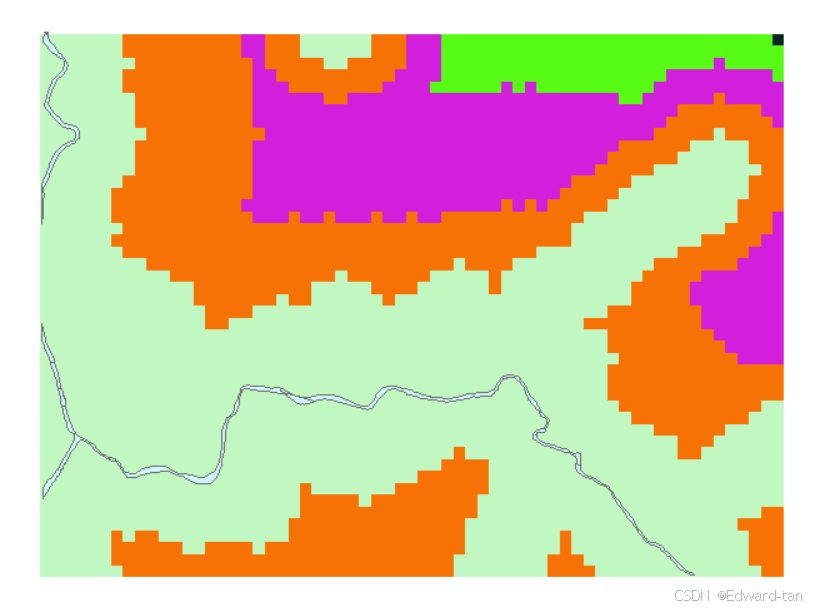
2.远离工业污染评价分析
(1)工业欧氏距离分析:
在AreToolbox中点击【空间分析】--【距离分析】--【欧氏距离】打开“欧氏距离”窗口,输入工业数据,确定输出路径及名称
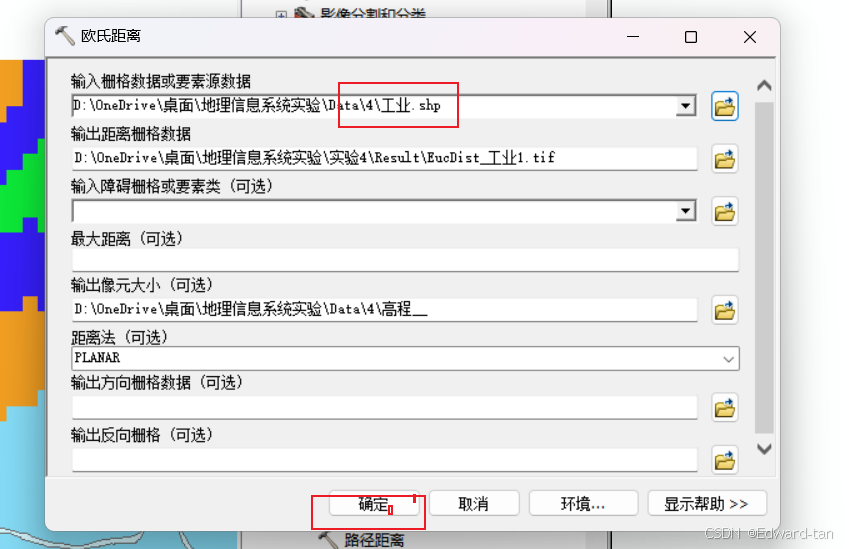
点击【确定】,生成工业欧氏距离结果图。

(2)工业欧氏距离重分类:
在ArcToolbox中点击【空间分析】-【重分类】-【重分类】,打开“重分类”窗口,输人工业欧氏距离结果,点击【分类】,打开“分类”窗口;按题目要求选择“手动”分类方法,“类别”选择“5”,“中断值”分别设置为“500”“1500”“2500”“3500”及最大值(3860.051758)
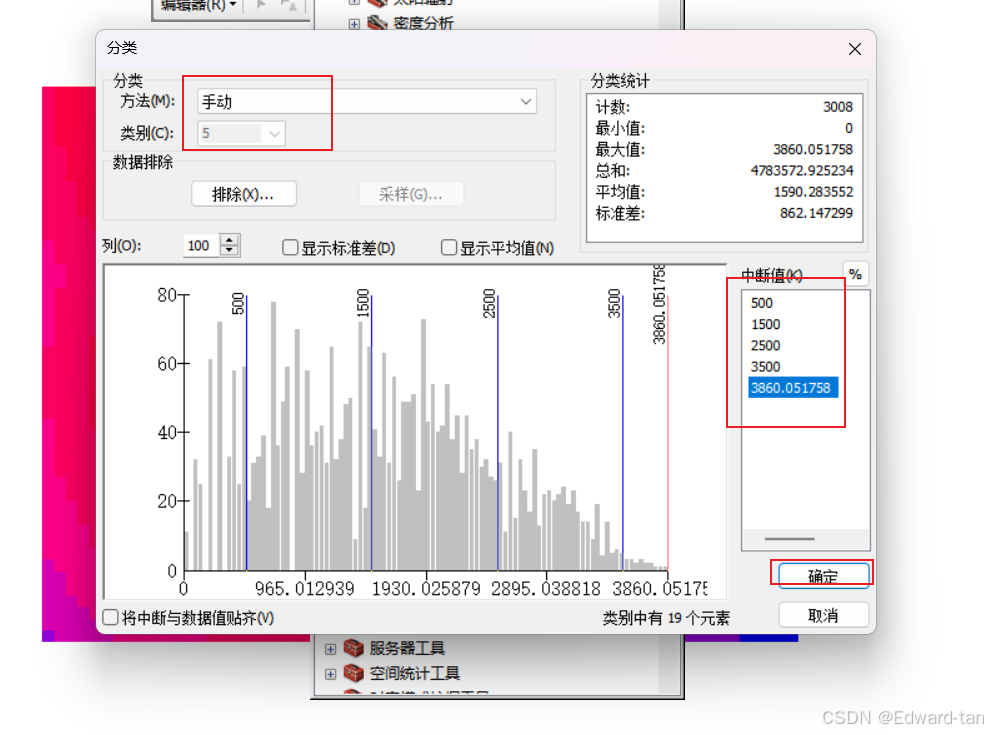
点击【确定】后返回“重分类”窗口;确定输出路径及名称,勾选“将缺失值更改为NoData(可选)”
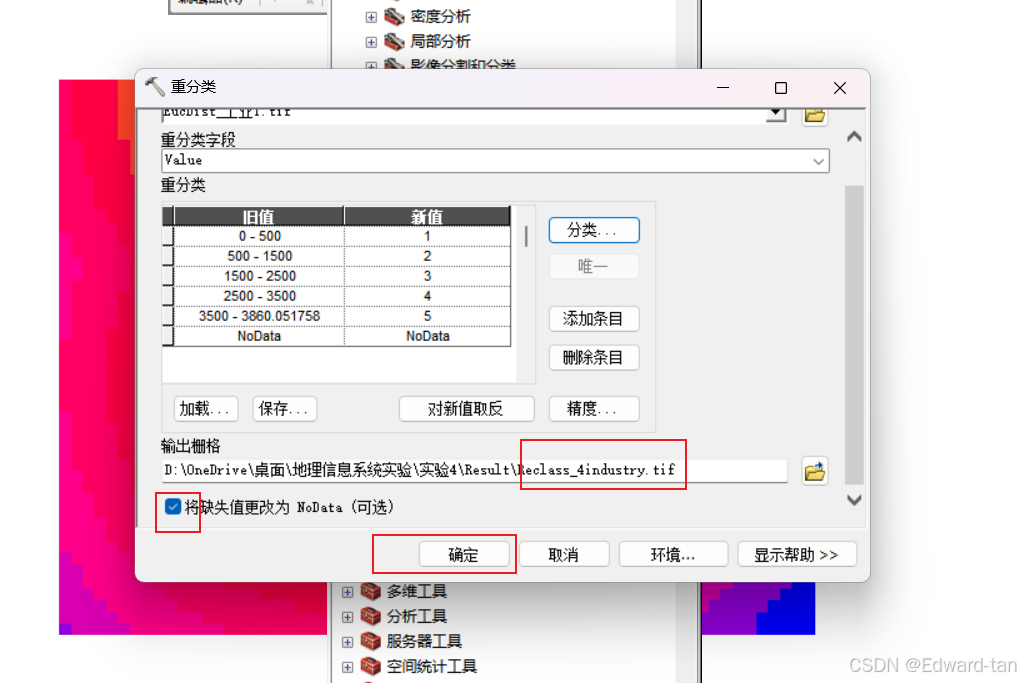
点击【确定】,生成工业欧氏距离重分类结果图。
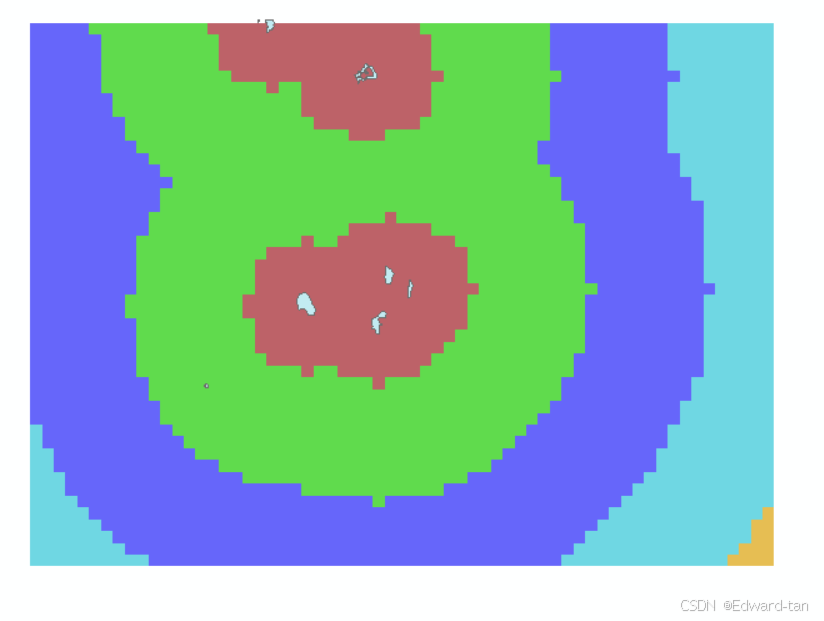
3.森林环境评价分析
(1)森林欧氏距离分析:
在ArcToolbox中点击【空间分析】-【距离分析】-【欧氏距离】打开“欧氏距离”窗口,输入森林数据,确定输出路径及名称
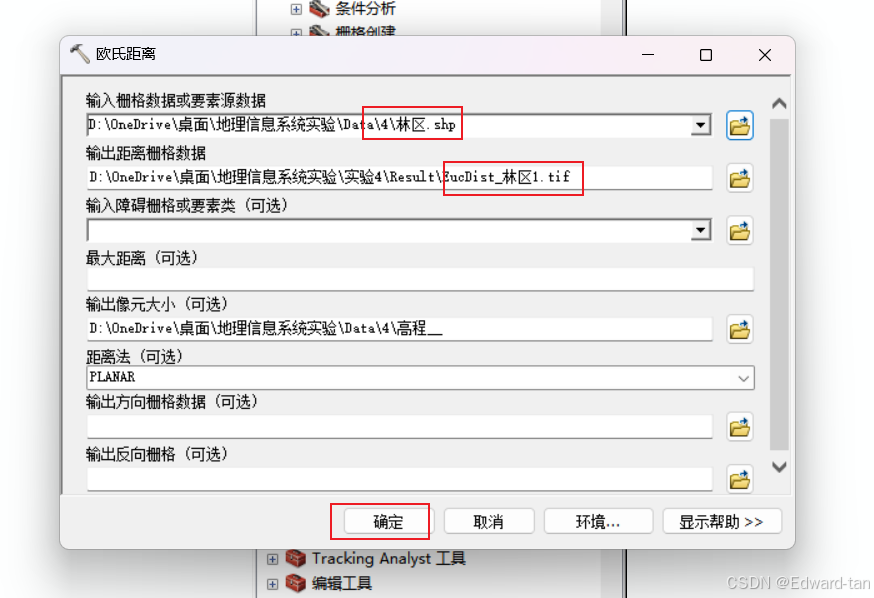
点击【确定】,生成森林欧氏距离结果图。

(2)森林欧氏距离重分类:
在AreToolbox中点击【空间分析】-【重分类】-【重分类】,打开“重分类”窗口,输人森林欧氏距离结果,点击【分类】,打开“分类”窗口;按题目要求选择“手动”分类方法,“类别”选择“5”,“中断值”分别设置为“500”“1000”“1500”“2000”及最大值(2927.456299)
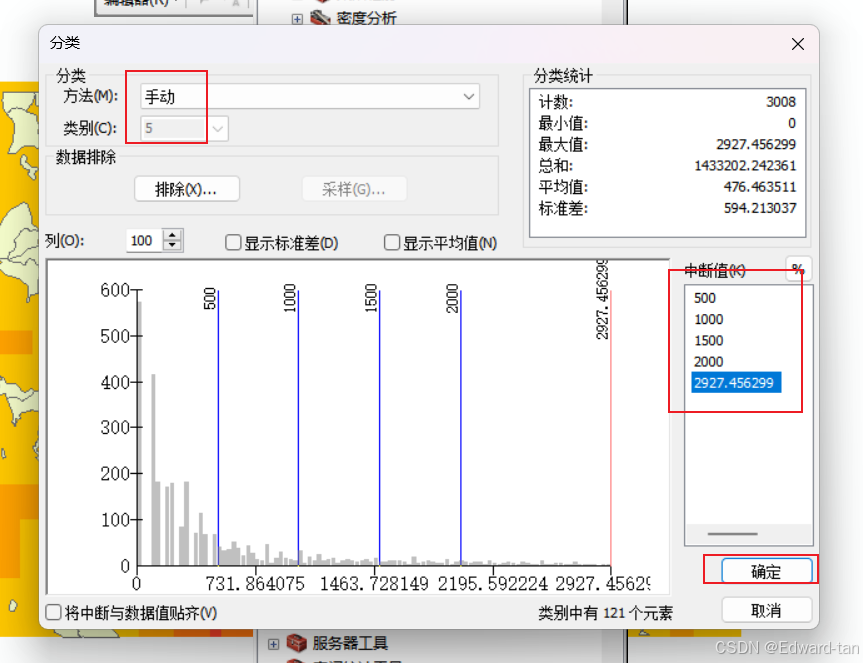
点击【确定】后返回“重分类”窗口;点击【对新值取反】,确定输出路径及名称,勾选“将缺失值更改为NoData(可选)”
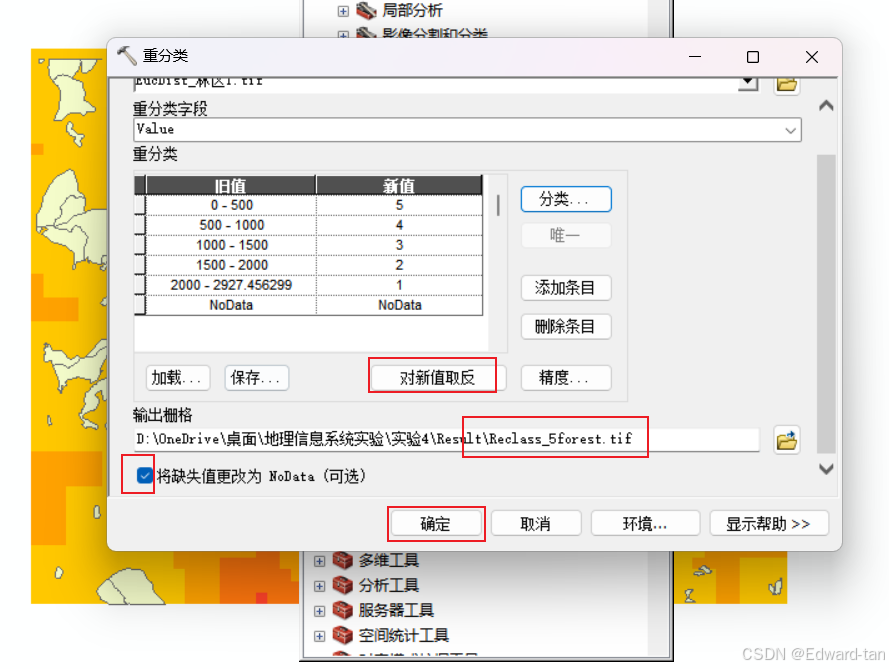
点击【确定】,生成森林欧氏距离重分类结果图。
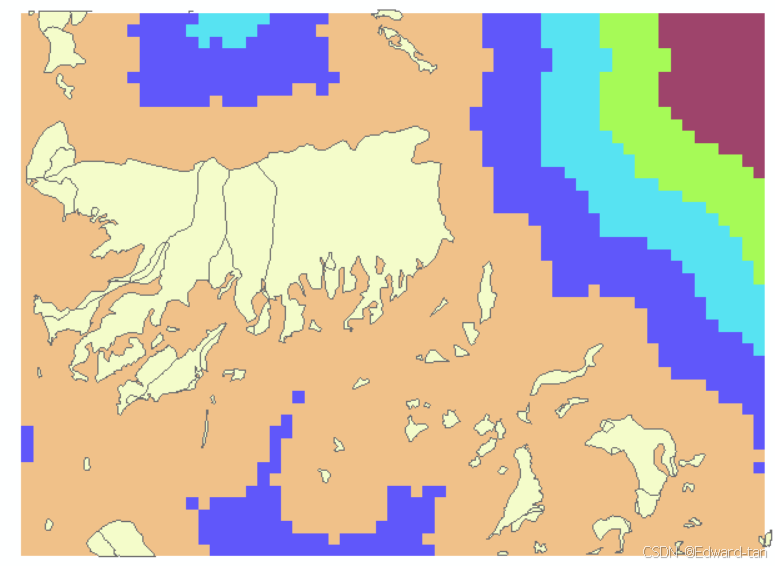
4.环境适宜性分析
在ArcToolbox中点击【空间分析】-【叠加分析】--【加权叠加】,分别输人溪流与河流模糊叠加数据、森林重分类数据、工业重分类数据,并按要求分别赋予41、32、27权重,确定输出路径及名称
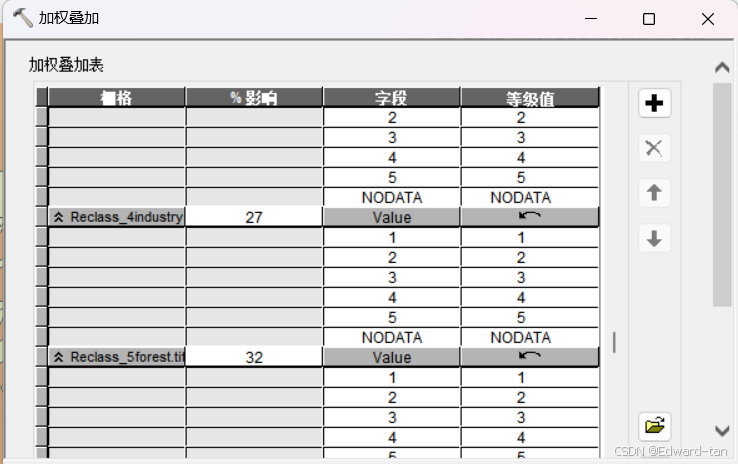
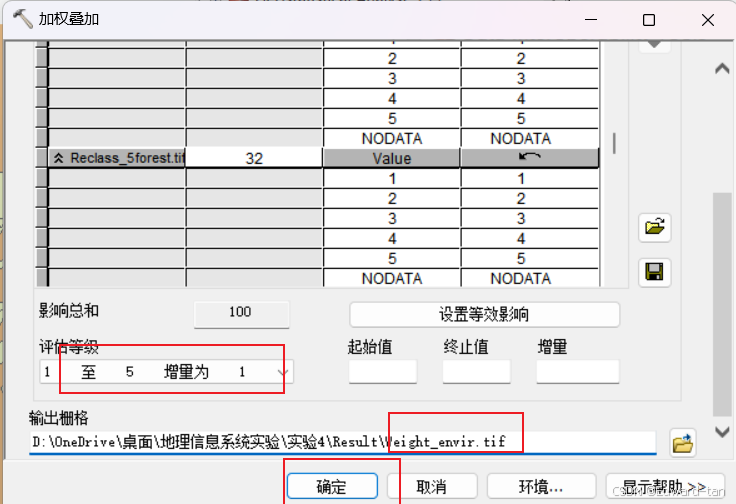
点击【确定】,生成环境适宜性叠加结果图。
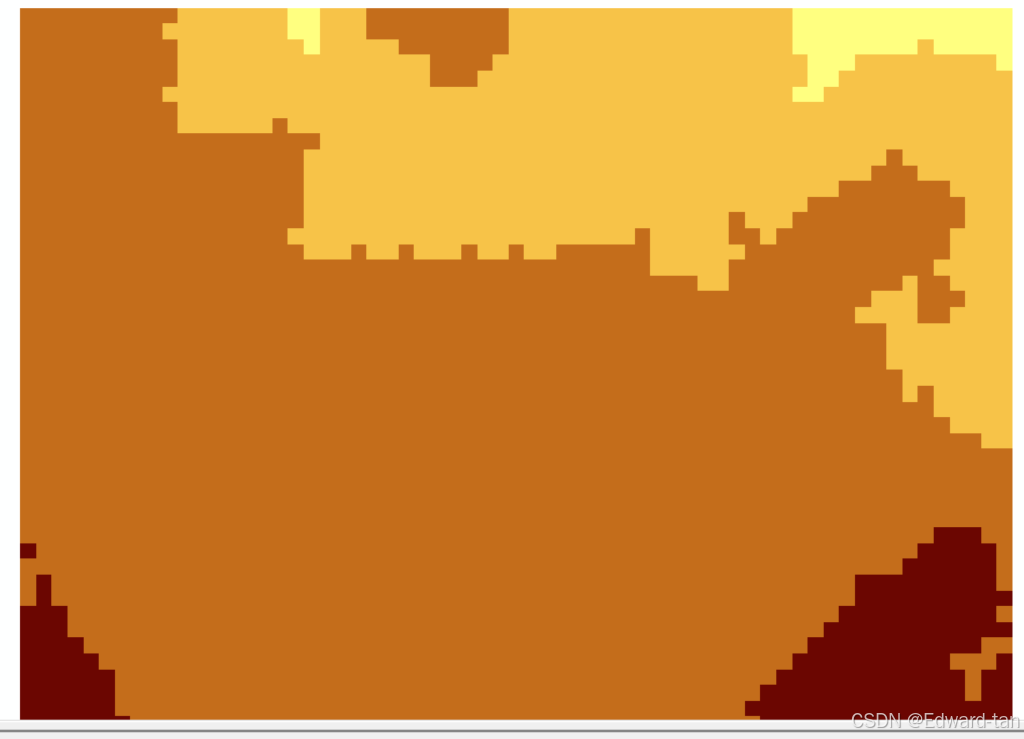
4.3.4城市氛围分析
(1)居民地欧氏距离分析:
在ArcToolbox中点击【空间分析】-【距离分析】-【欧氏距离】,打开“欧氏距离”窗口,输入居民地数据,确定输出路径及名称
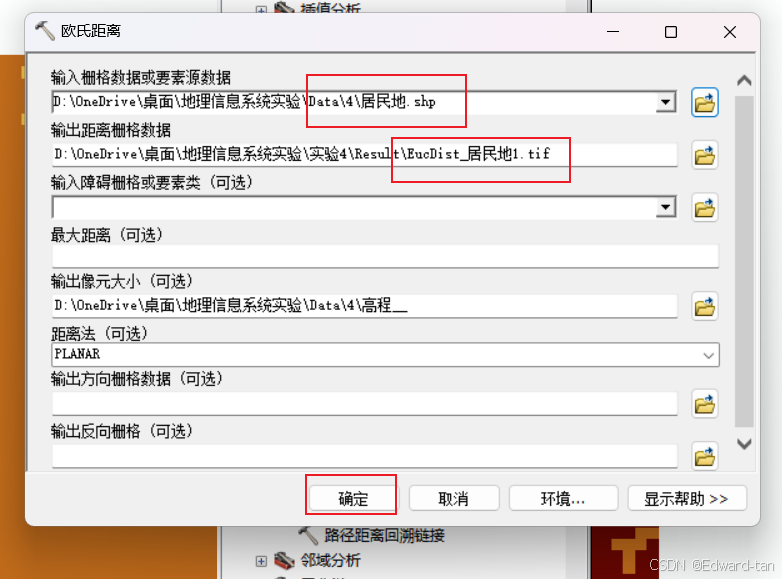
点击【确定】,生成居民地欧氏距离结果图。
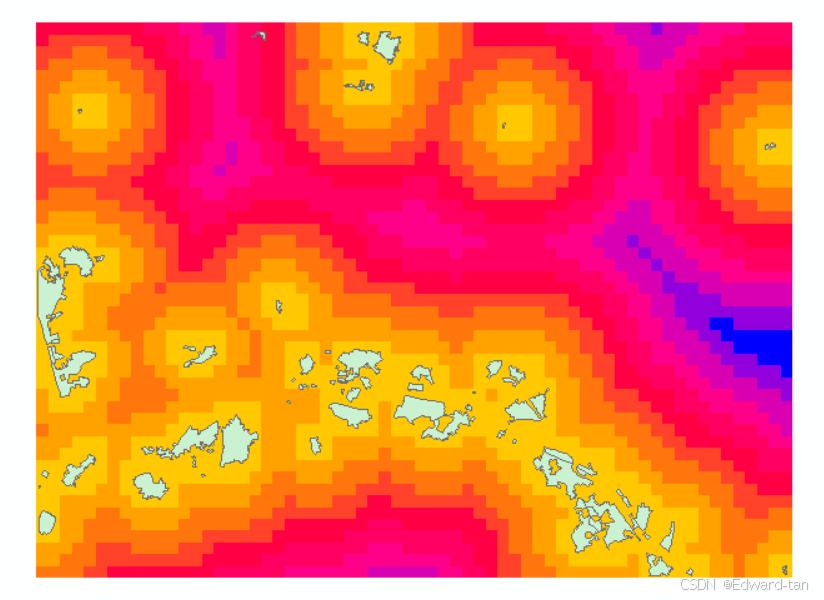
(2)居民地欧氏距离重分类:
在ArcToolbox中点击【空间分析】-【重分类】-【重分类】.打开“重分类”窗口,输入居民地欧氏距离结果,点击【分类】,打开“分类”窗口;按题目要求选择“手动”分类方法,“类别”选择“5”,“中断值”分别设置为“300”“600”“900”“1200”及最大值(1702.938599)
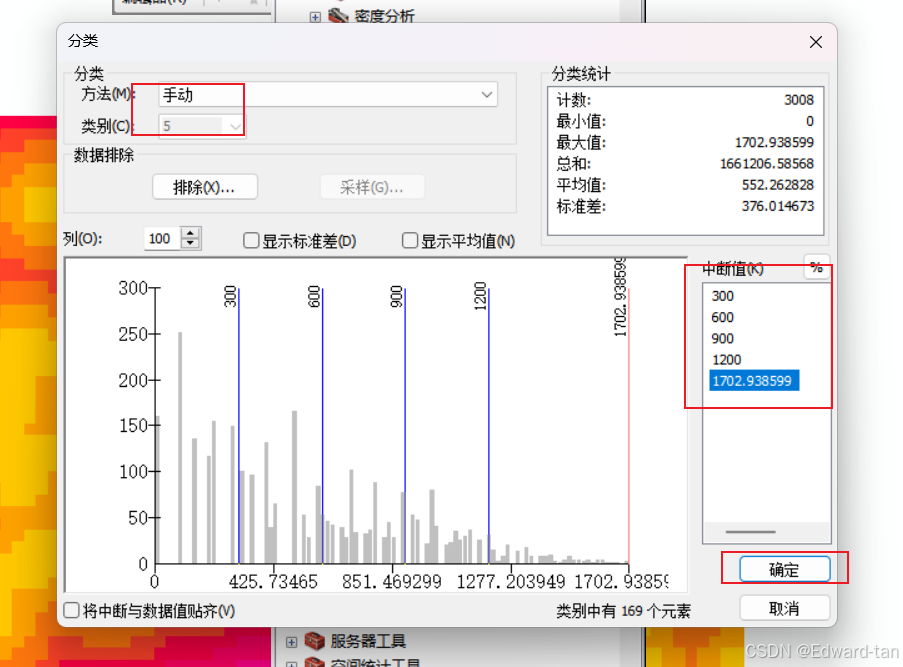
点击【确定】后返回“重分类”窗口;点击【对新值取反】,确定输出路径及名称,勾选“将缺失值更改为NoData(可选)”
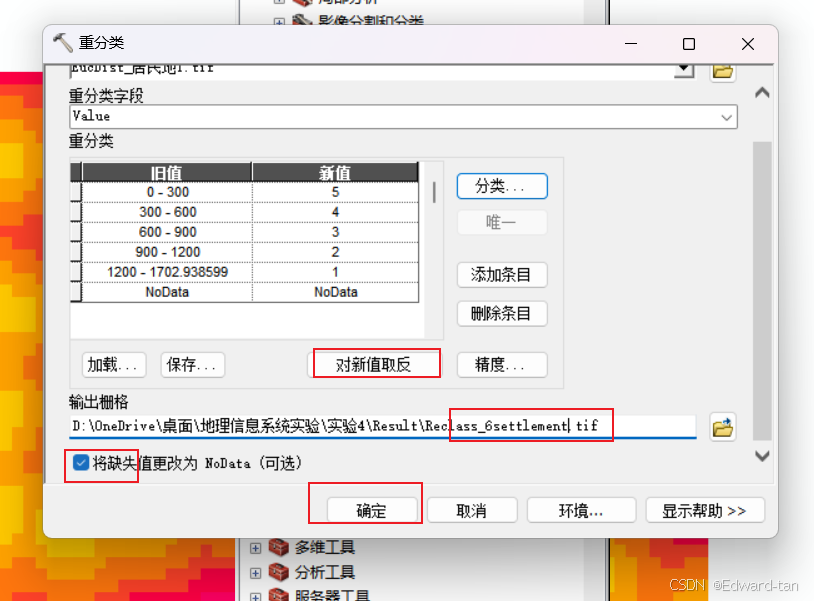
点击【确定】,生成居民地欧氏距离重分类结果图。
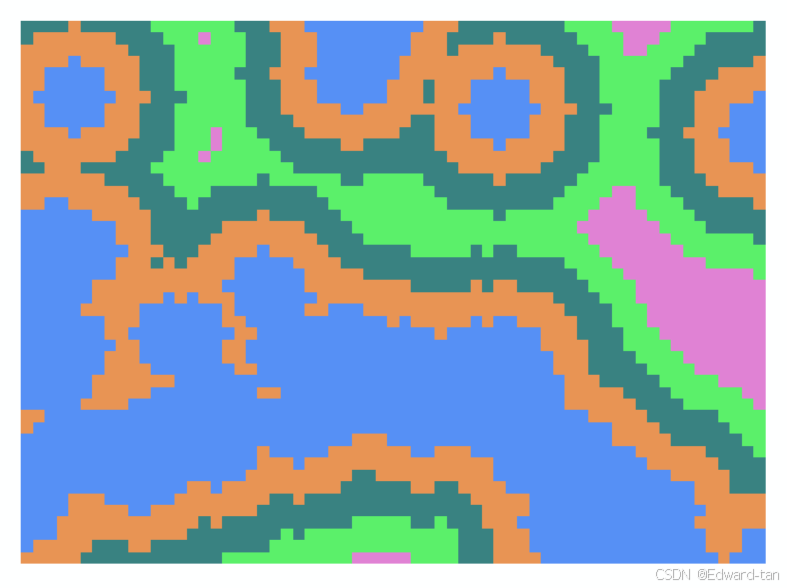
4.3.5 地形适宜性分析
1.地形高程分析
高程重分类:
在 ArcToolbox中点击【空间分析】-【重分类】-【重分类】,打开“重分类”窗口,输人高程数据,点击【分类】,打开“分类”窗口;按题目要求选择“手动”分类方法,“类别”选择“5”,“中断值”分别设置为“450”“550”“650”“750”及最大值(866.815002)
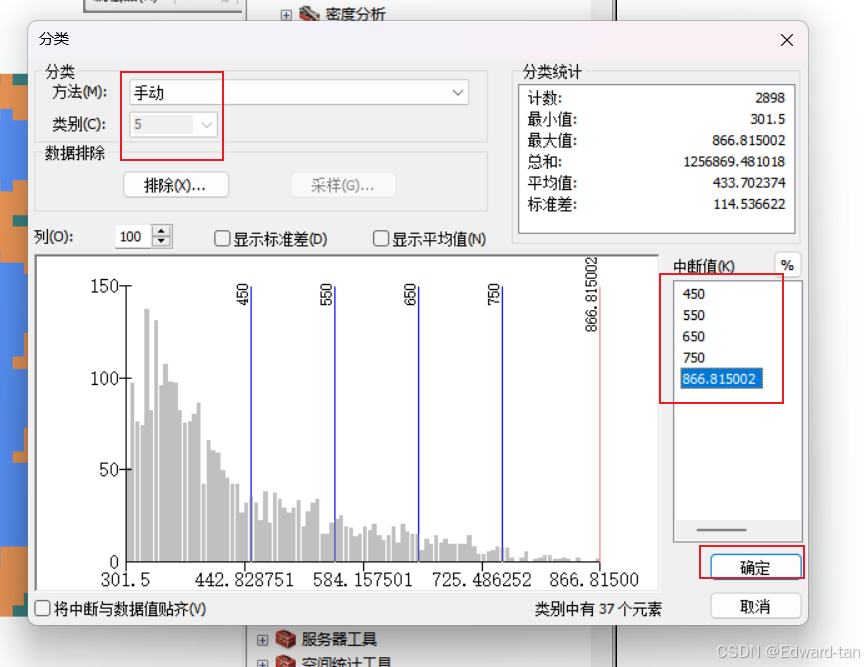
点击【确定】后返回“重分类”窗口;点击【对新值取反】,确定输出路径及名称,勾选“将缺失值更改为NoData(可选)”
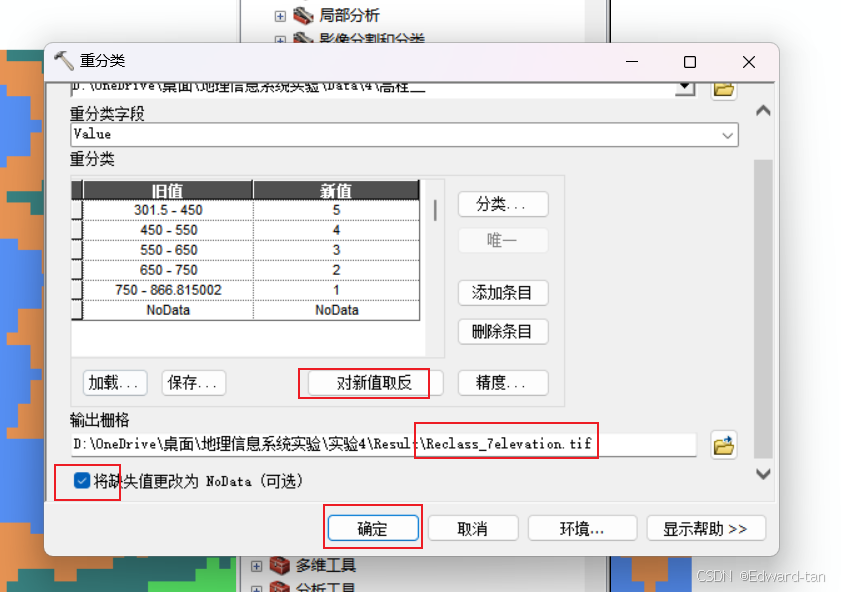
点击【确定】,生成高程重分类结果图。
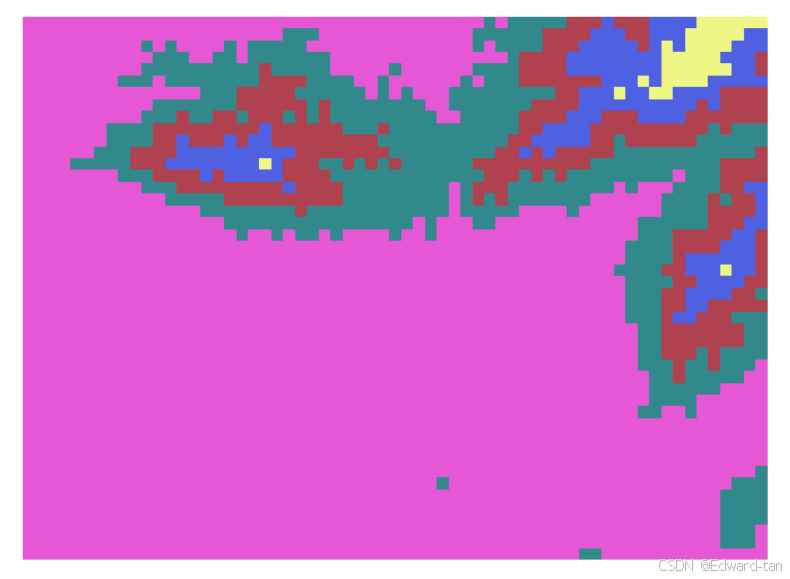
2.地形坡度分析
(1)生成坡度图:
在ArcToolbox中点击【空间分析】-【表面分析】-【坡度】,打开“坡度’窗口,输入高程数据,确定输出路径及名称
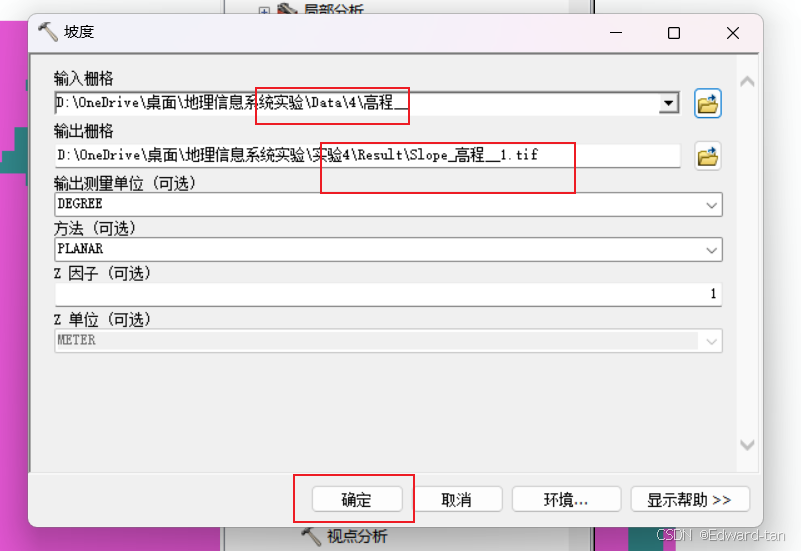
点击【确定】,生成坡度结果图
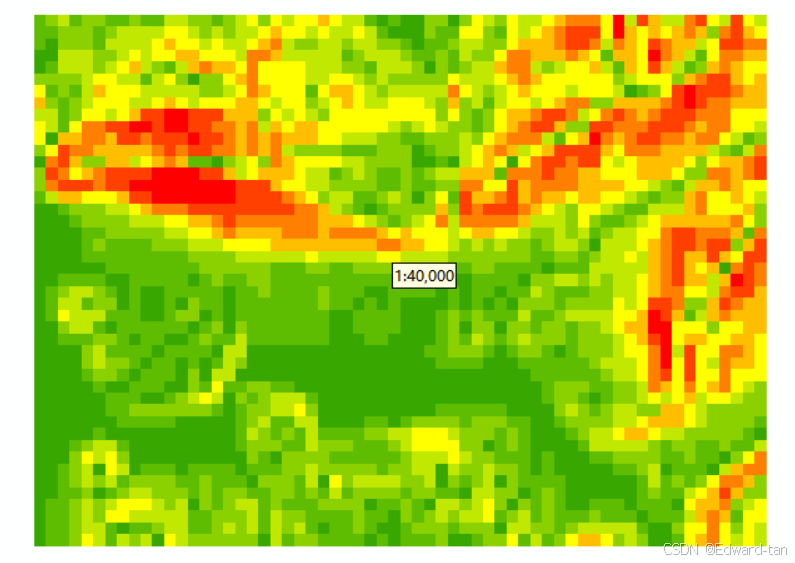
(2)重分类坡度图:
在AreToolbox中点击【空间分析】-【重分类】-【重分类】,打开“重分类”窗口,输人坡度数据,点击【分类】,打开“分类”窗口;按题目要求选择“手动”分类方法,“类别”选择“5”“中断值”分别设置为“8”“16”“24”“32”及最大值(39.150803)
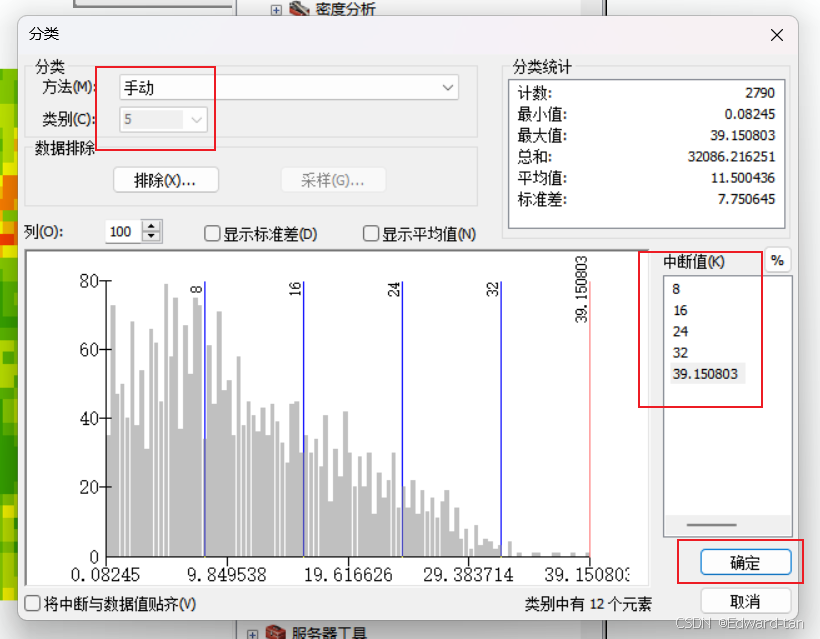
点击【确定】后返回“重分类”窗口;点击【对新值取反】,确定输出路径及名称,勾选“将缺失值更改为NoData(可选)”
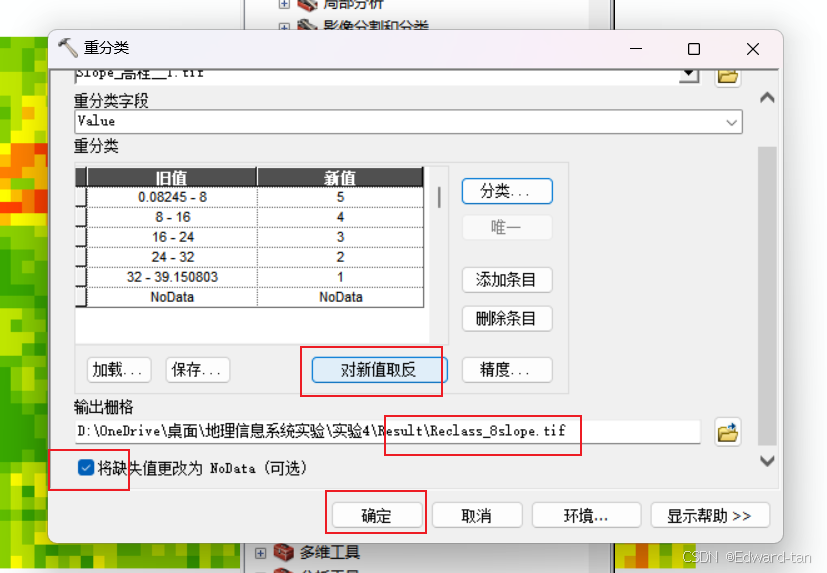
点击【确定】,生成坡度重分类结果图
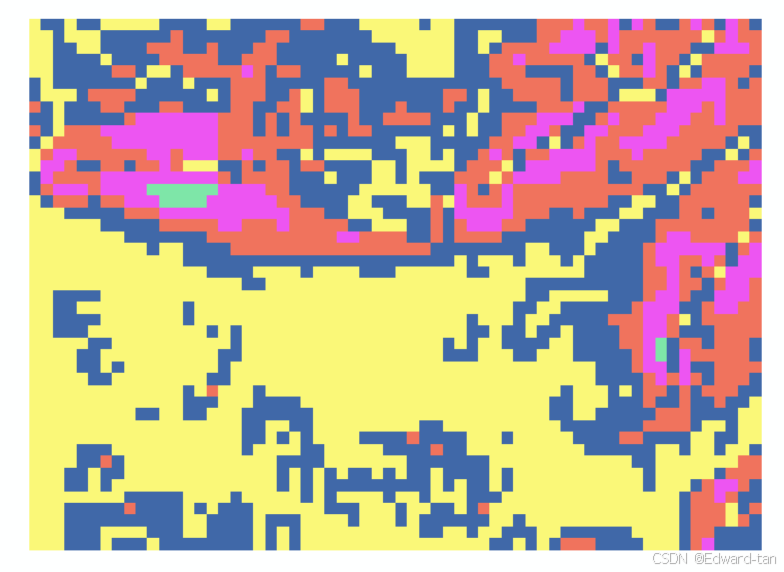
3、地形适宜性分析
在ArcToolbox中点击【空间分析】【叠加分析】【加权叠加】,分别输人坡度、高程重分类数据,并按要求分别赋予“50”“50”权重,确定输出路径及名称
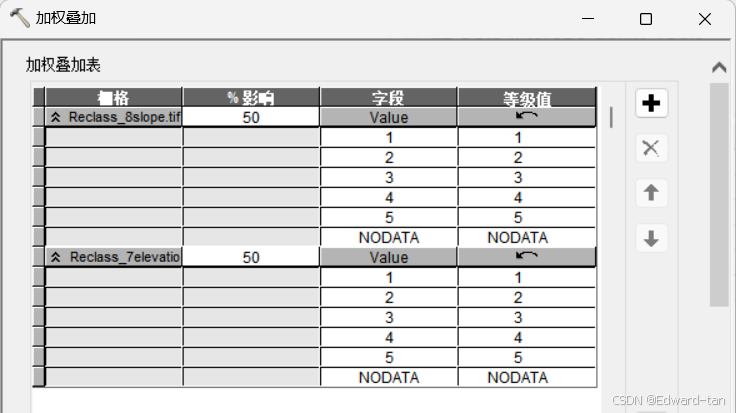
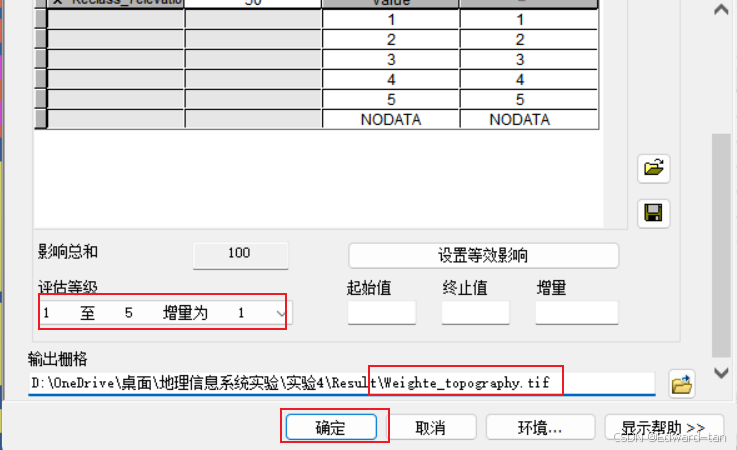
点击【确定】,生成地形适宜性叠加结果图
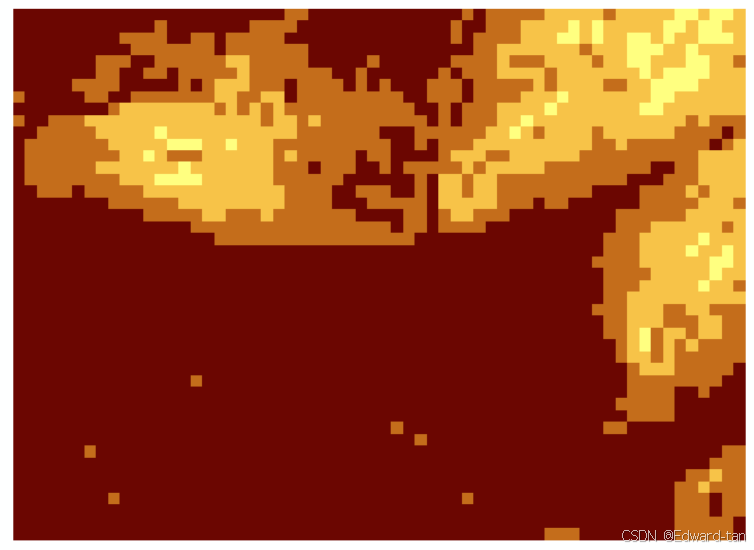
4.3.6 用地适宜性分析
在ArcToolbox中点击【空间分析】【叠加分析】-【加权叠加】,分别输人居民地重分类数据、道路重分类数据、溪流与河流模糊叠加数据、森林重分类数据、工业重分类数据、坡度重分类数据、高程重分类数据,并按要求分别赋予“18”“28”“9”“7”“6”“16”“16”权重,确定输出路径及名称
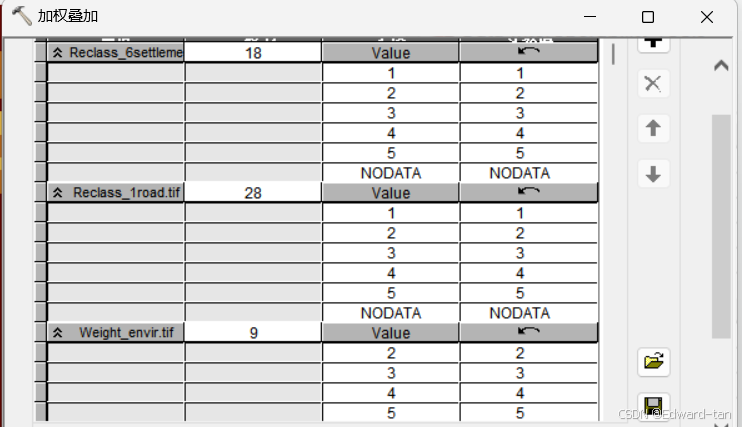
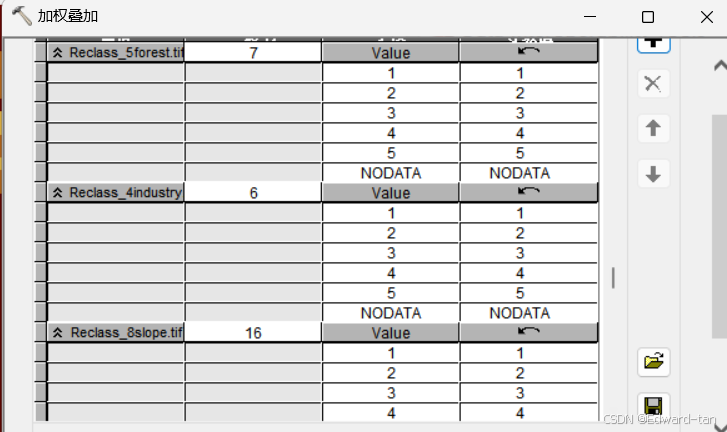
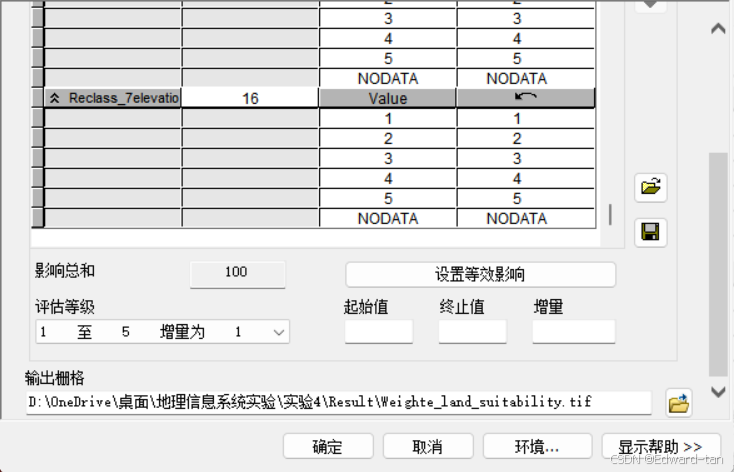
点击【确定】,生成用地适宜性评价结果图
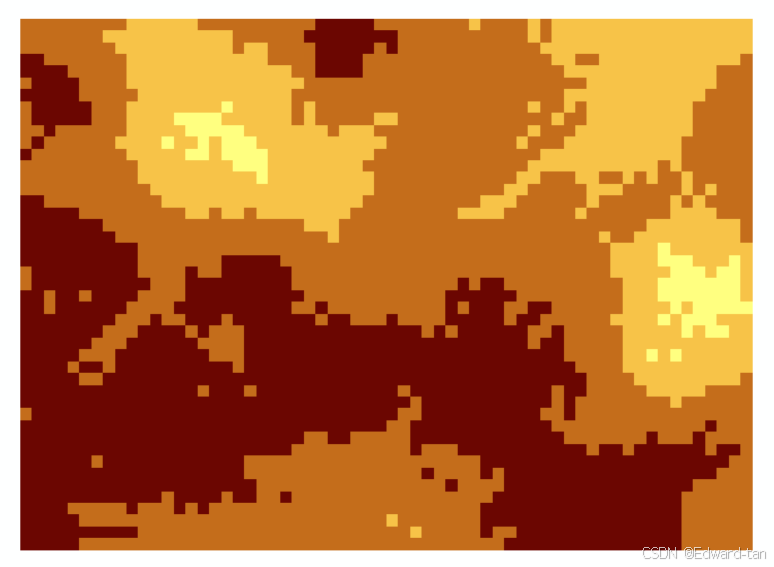
4.3.7 制作专题图
(1)要素渲染:
点击地图窗口右下角的布局视图,进人布局视图。右键点击“Weight_suit”图层,打开“图层属性”对话框,选择”符号系统”选项卡,“类别”设为4,选择色带
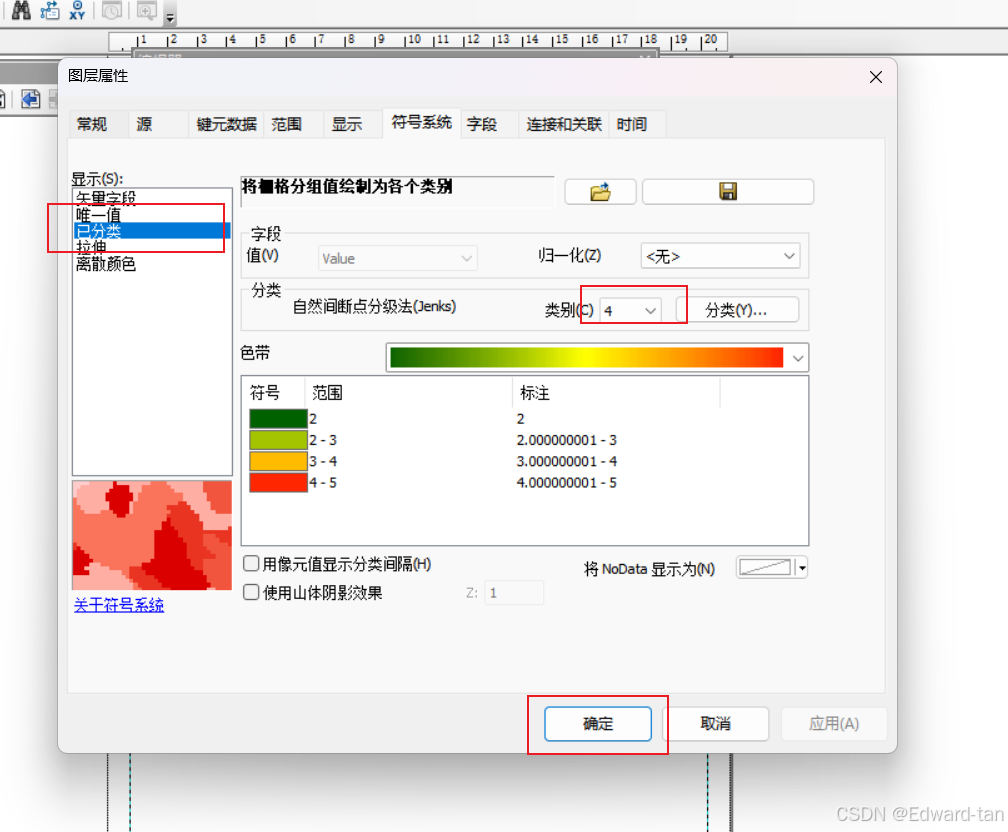
点击【确定】,完成要素渲染设置。
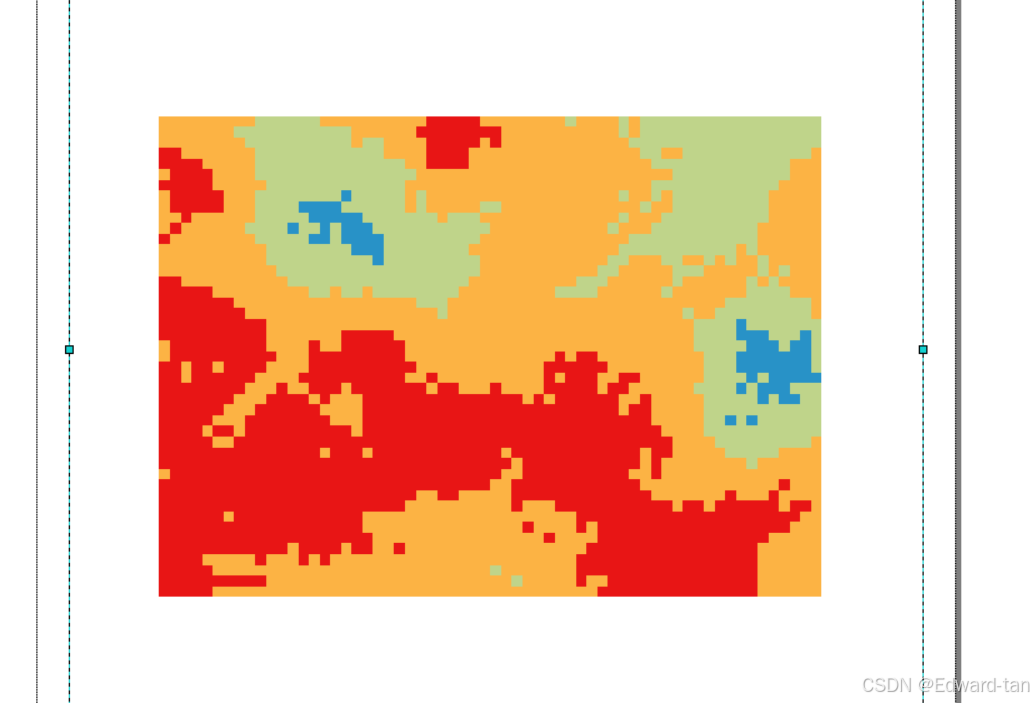
(2)设置纸张大小:
点击菜单栏【文件】--【页面和打印设置】,“方向”设置为“横向”,设置合适的高度和宽度。
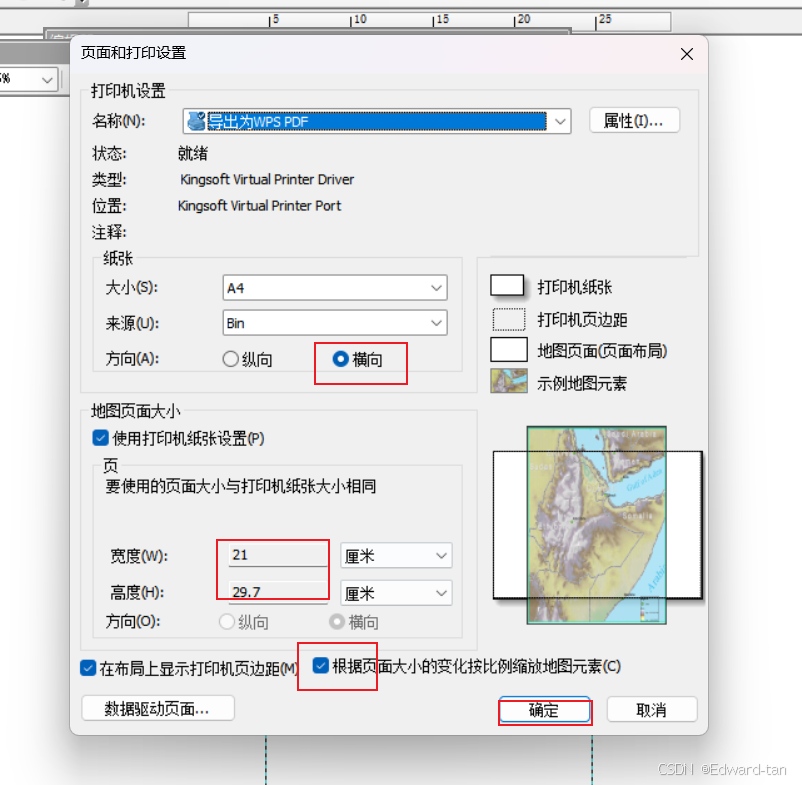
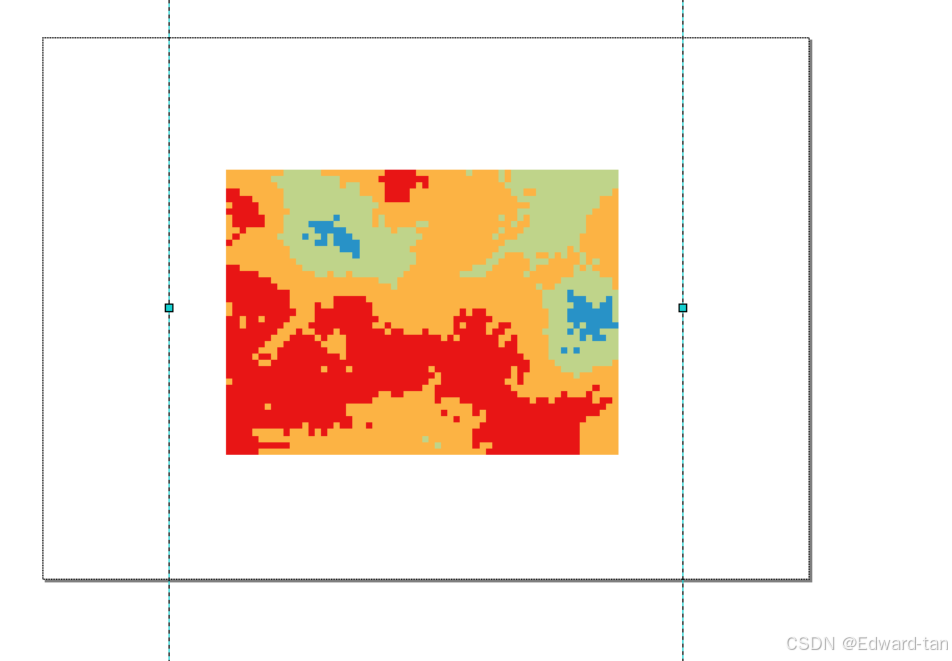
(3)添加格网:
点击菜单栏【视图】--【数据框属性】--【格网】,点击【新建格网】,选择“方响格网:将地图分割为一个地图单位格网”,然后按照提示完成格网的创建。
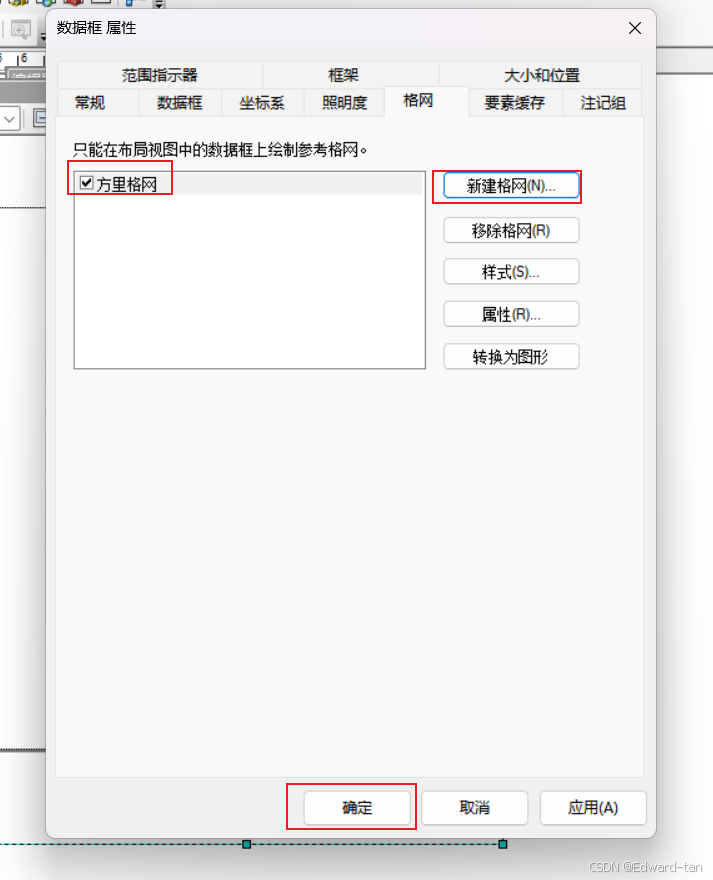
(4)添加地图整饰:
点击菜单栏【插入】,为地图添加标题、比例尺、指北针和比例尺等要素
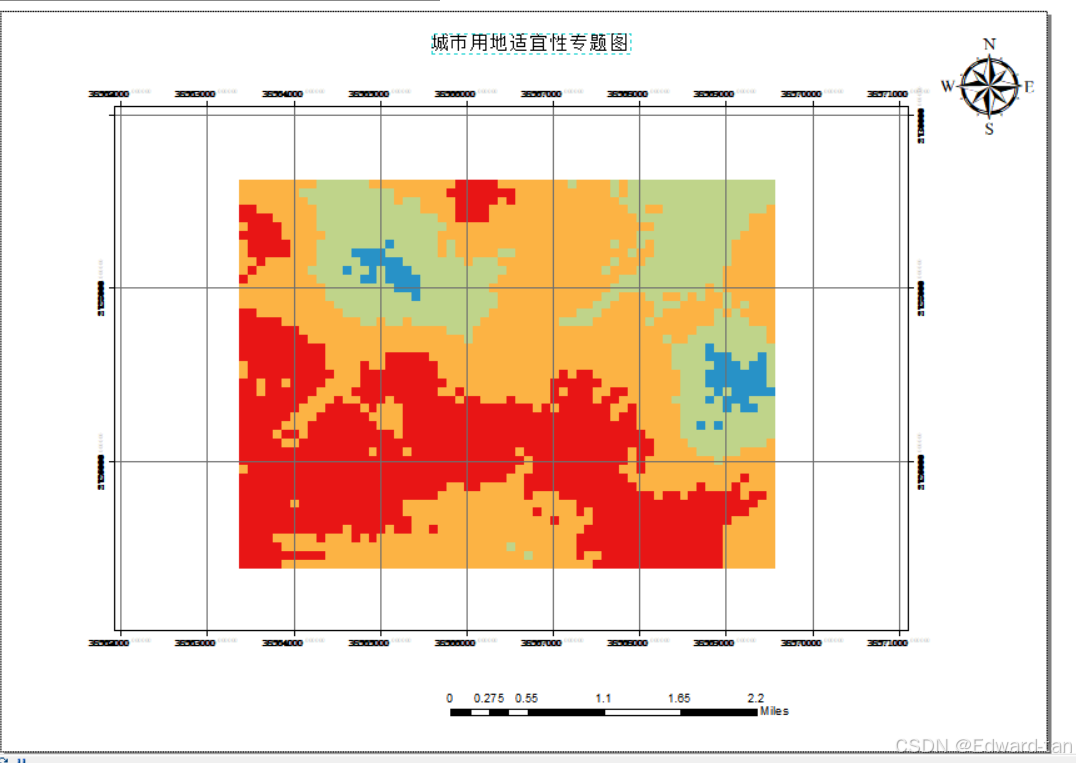
(5)导出地图:
点击菜单栏【文件】-【导出地图】,导出专题图。
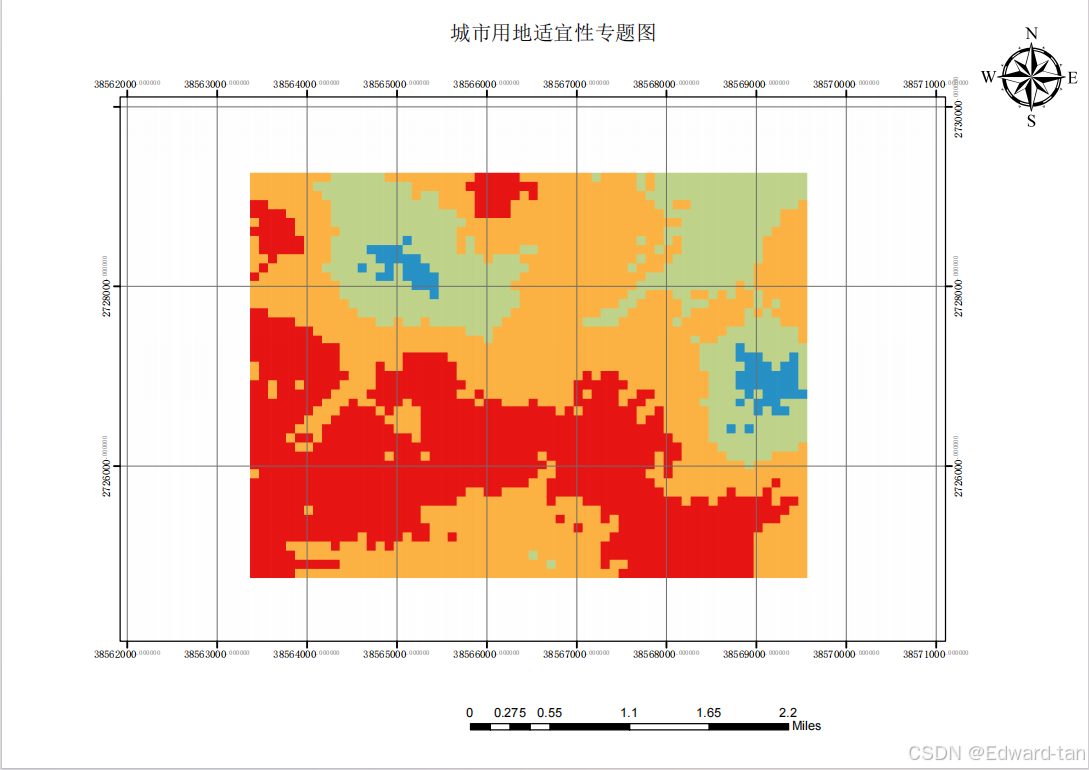
至此,实验四结束,在完成前面三个实验的前提下,相信您现在做实验四已经得心应手,对Arcgis有了更进一步的理解,我也会继续更新下个实验。
感谢您的三连!!!
